

Úvod
Bylo vynaloženo veškeré úsilí na to, aby informace v tomto dokumentu byly úplné,
přesné a aktuální. Výrobce nenese odpovědnost za následky chyb, které nemůže
ovlivnit. Výrobce také nemůže zaručit, že změny v softwaru a zařízení vyrobenými
jinými výrobci, na které je v této příručce odkazováno, neovlivní využitelnost
informací v této příručce. Zmínka o softwarových produktech vyrobených jinými
společnostmi nemusí být uvedena s jejich souhlasem.
I když je vynakládáno veškeré úsilí na to, aby byl tento dokument co nejpřesnější
a nejužitečnější, neposkytuje společnost OKI žádné záruky, přímé ani nepřímé,
za přesnost a úplnost zde obsažených informací.
Nejaktuálnější ovladače a příručky jsou k dispozici na webu:
http://www.okiprintingsolutions.com
07105103 Iss. 1; Copyright © 2009 OKI Europe Ltd. Všechna práva vyhrazena.
OKI je registrovaná ochranná známka společnosti OKI Electric IndustryCompany Ltd.
OKI Printing Solutions je ochranná známka společnosti OKI Data Corporation.
Energy Star je ochranná známka agentury United States Environmental
Protection Agency.
Microsoft, MS-DOS and Windows jsou registrované ochranné známky společnosti
Microsoft Corporation.
Apple, Macintosh, Mac and Mac OS jsou registrované ochranné známky společnosti
Apple Computer.
Ostatní názvy produktů a značek jsou registrovanými ochrannými známkami nebo
ochrannými známkami svých vlastníků.
Výrobce, jako účastník programu Energy Star, zaručuje, že tento
produkt splňuje pravidla programu Energy Star na efektivní spotřebu
energie.
x-2
Tento výrobek splňuje požadavky na
2006/95/EC (L VD) a 1999/5/EC (R&TTE), v četně případných dodatků
pro sladění zákonů členských států týkajících se elektromagnetické
kompatibility a rádiových a telekomunikačních nízkonapěťových
koncových zařízení.
řízení Rady 2004/108/EC (EMC),
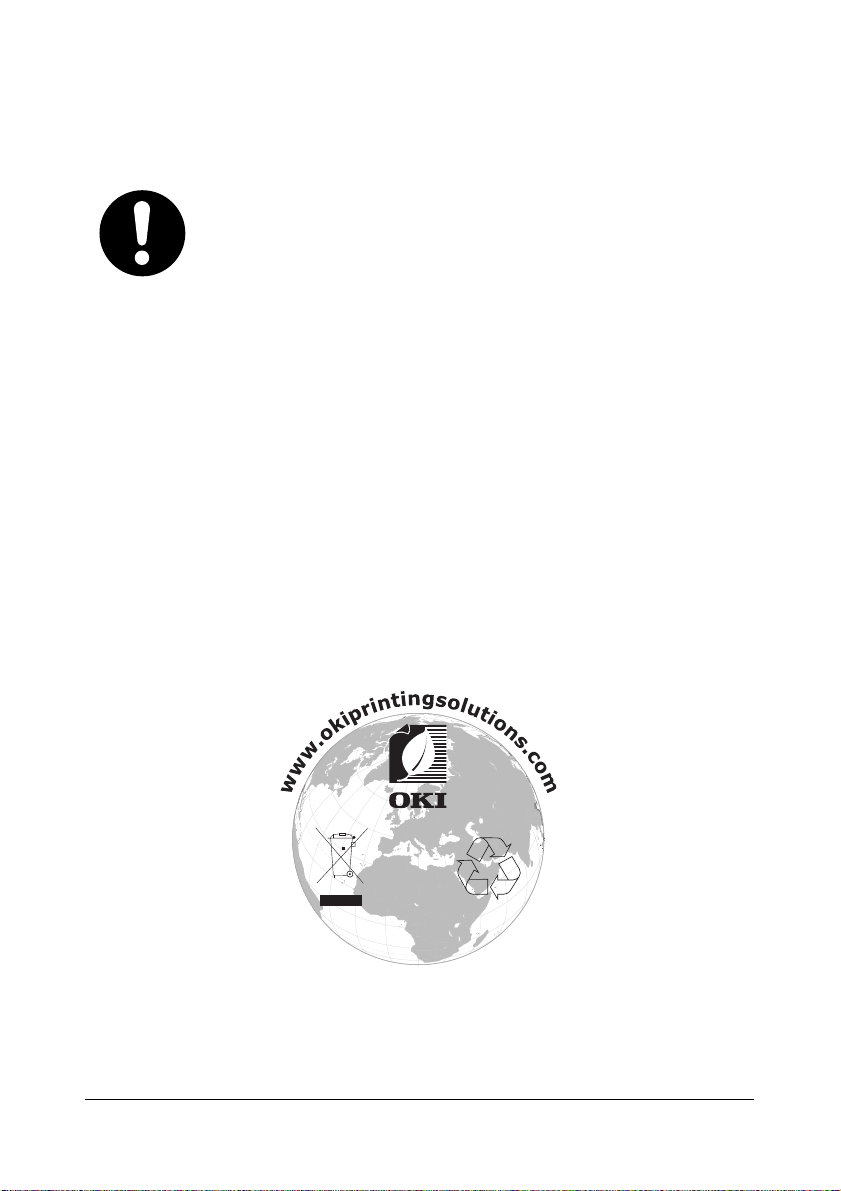
První pomoc v případě nouze
Nakládejte opatrně s práškem toneru.
Pokud vnikne do zažívacího ústrojí, podávejte malé dávky
studené vody a vyhledejte lékařskou pomoc.
NEPOKOUŠEJTE SE vyvolat zvracení.
Při vdechnutí přesuňte postiženého do otevřeného prostoru
na čerstvý vzduch. Vyhledejte lékařskou pomoc.
Pokud vnikne do očí, vyplachujte je větším množstvím vody
alespoň 15 minut. Oči nezavírejte. Vyhledejte lékařskou pomoc.
Rozsypaný toner ukliďte pomocí studené mýdlové vody.
Snížíte tak riziko ušpinění pokožky nebo oblečení.
Dovozce do EU/autorizovaný zástupce
OKI Europe Limited (pod značkou OKI Printing Solutions)
Blays House
Wick Road
Egham
Surrey, TW20 0HJ
Velká Britá ni e
V případě nákupu, podpory a obecných dotazů kontaktujte svého místního distributora.
Informace o ochraně životního prostředí
x-3
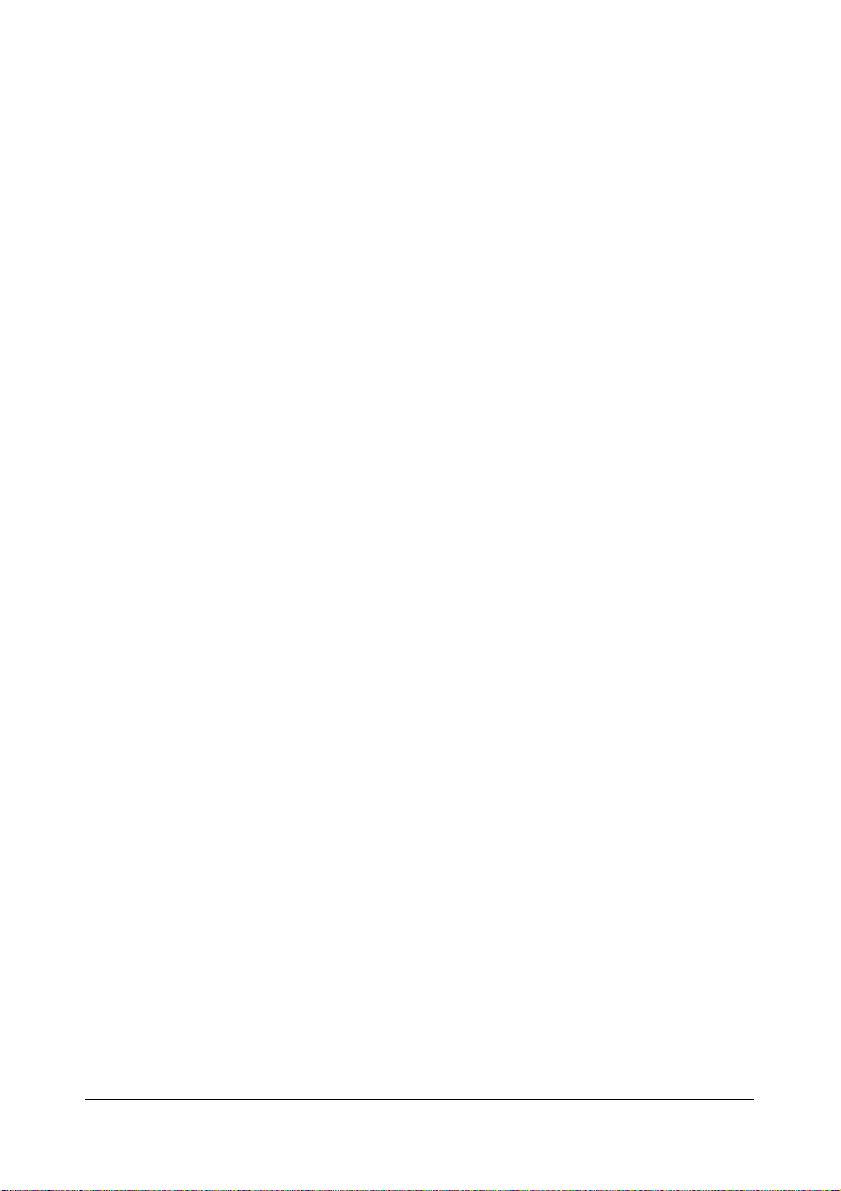
x-4
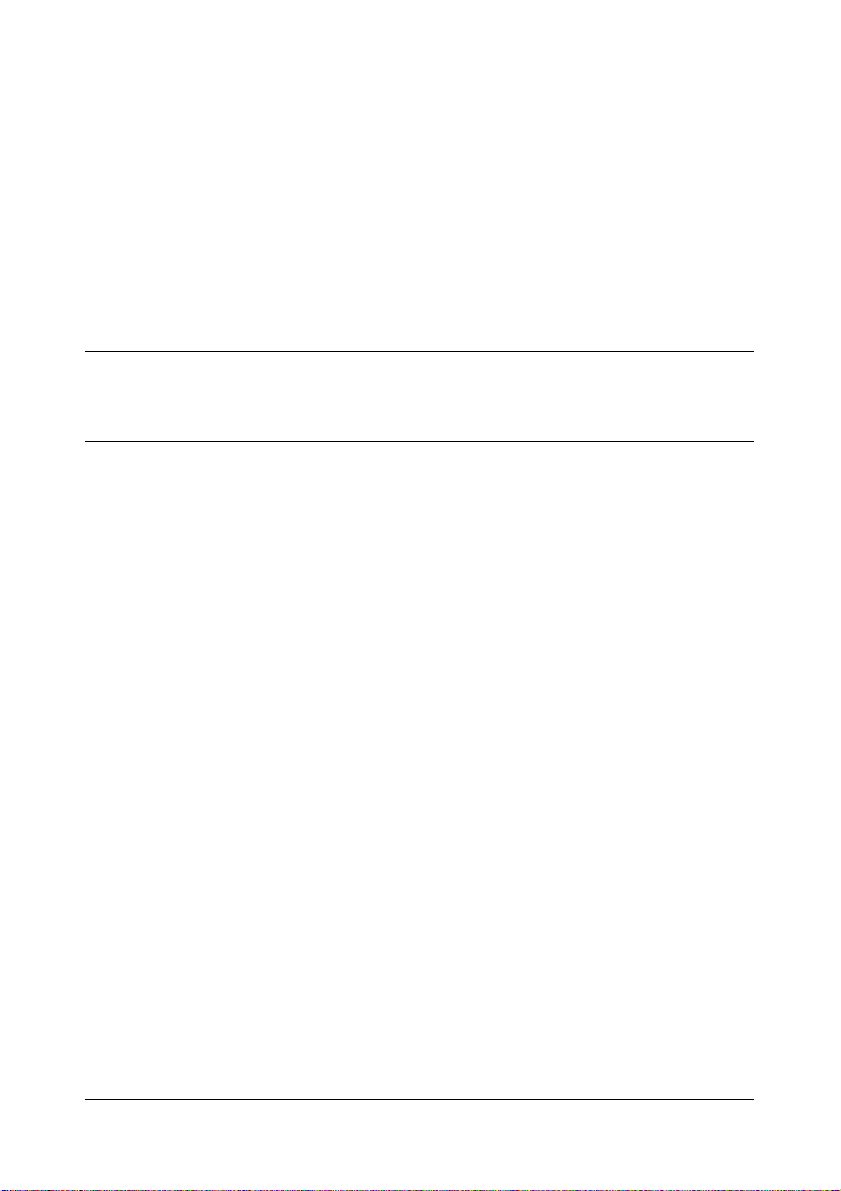
Obsah
Úvod............................................................................................................ x-2
První pomoc v případě nouze.....................................................................x-3
Dovozce do EU/autorizovaný zástu p ce......................................................x-3
Informace o ochraně životního prostředí.....................................................x-3
1 Úvod ................................................................................................................ 1-1
Seznámení se zařízením ................................................................................ 1-2
Prostorové požadavky................................................................................. 1-2
Názvy částí..................................................................................................1-5
Pohled zepředu..................................................................................... 1-5
Pohled zezadu...................................................................................... 1-6
Pohled zepředu – zařízení s doplňky....................................................1-7
Pohled zezadu – zařízení s doplňky ..................................................... 1-8
Obsah disku CD........................................................................................1-10
Ovladače tiskárny ............................................................... ................1-10
Ovladače skeneru...............................................................................1-10
Ovladače PC Fax................................................................................1-11
Aplikace ..............................................................................................1-12
Dokumentace...................................................................................... 1-13
Systémové požadavky.................... ... ................................................... .... 1-14
Obsah x-5
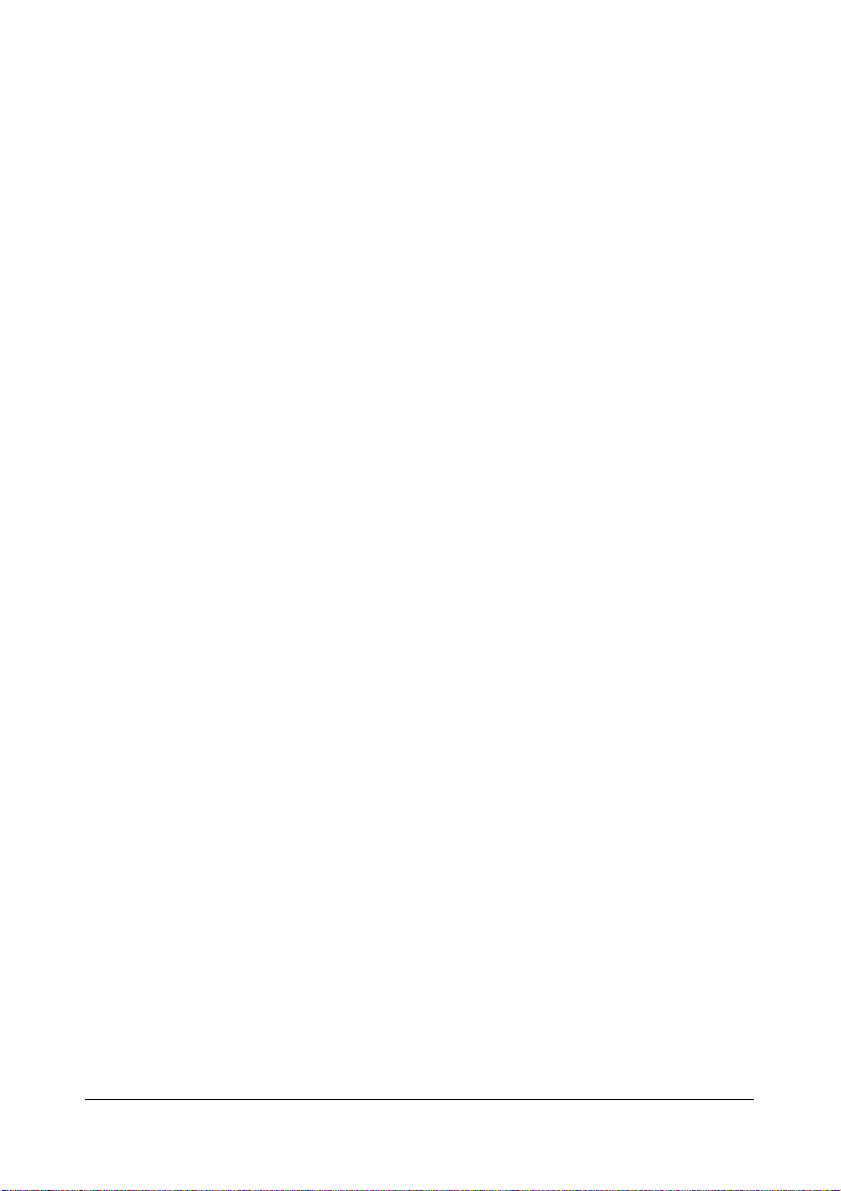
2 Ovládací panel a nabídky pro konfiguraci ...................................................2-1
Popis ovládacího panelu ....................................... ........................................2-2
Indikátory a tlačítka na ovládacím panelu................................................... 2-2
Symboly na displeji .....................................................................................2-4
Výchozí zobrazení (Režim kopírování).................................................2-4
Výchozí zobrazení (Režim skenování) .................................................2-6
Výchozí zobrazení (Režim faxování)....................................................2-9
Nabídka při tisku.................................................................................2-12
Kontrola stavu zařízení a nastavení ...........................................................2-13
Nabídka Režim tiskárny............................................................................2-13
Položka Zbývá toneru ............................................................................... 2-13
Položka Výměna zás.ton...........................................................................2-14
Nabídka Hlášení/Stav...................................... ... ......................................2-15
Celk.výtisků.........................................................................................2-15
Stav spotřebního materiálu.................................................................2-16
Výsl. VY/PR ........................................................................................2-16
Hlášení................................................................................................2-16
Struktura nabídky pro konfiguraci .............................................................2-18
Nabídka Nástroje......................................................................................2-18
Nabídka Nastav. stroje........................................................................2-19
Nast. pap. Zás.1............................................... ...................................2-23
Nabídka Funkce správce....................................................................2-24
Nabídka Nastav. kopie........................................................................ 2-37
Nabídka Volba registrace....................................................................2-38
Nabídka Nast. VY ...............................................................................2-40
Nabídka Nast. PR...............................................................................2-42
Nabídka Hlášení .................................................................................2-45
Nabídka Nastav. skeneru....................................................................2-46
3 Zacházení s médii .......................................................................................... 3-1
Tisková média ........................................................... ... ..................................3-2
Specifikace..................................................................................................3-2
Druhy...........................................................................................................3-3
Kancelářský papír (recyklovaný papír)..................................................3-3
Silný karton........................................ ... ............................................... .3-5
Samolepicí štítky................................................................................... 3-6
Hlavičkový papír....................................................................................3-7
Tisková oblast .................................... ................................................ ... ......... 3-8
Okraje stránky............................................................................................. 3-8
Zakládání médií ...................................................... ........................................3-9
Příprava tiskových médií.............................................................................3-9
Zásobník 1 (víceúčelový)............................................................................3-9
Zakládání kancelářského papíru...........................................................3-9
Jiná média............................................... ............................................3-11
Zakládání samolepicích štítků, hlavičkových papírů,
nebo silného kartonu...........................................................................3-12
Zásobník 2 ................................................................................................3-14
Zakládání kancelářského papíru.........................................................3-14
Obsah x-6
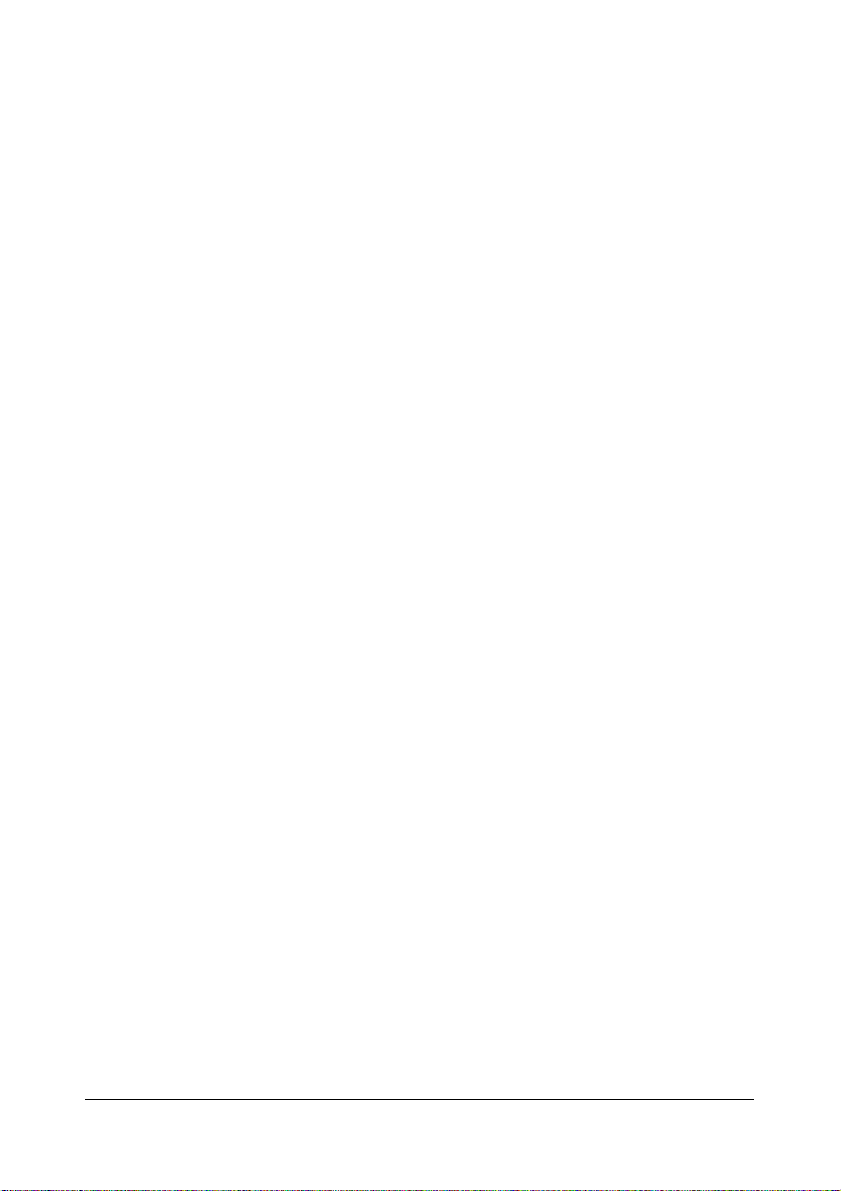
Oboustranný tisk .........................................................................................3-17
Automatický oboustranný tisk ................................................................... 3-17
Výstupní zásobník ....................................................................................... 3-19
Ukládání tiskových médií ............................................................................3-19
Média originálů ............................................................................................3-20
Specifikace................................................................................................3-20
Dokumenty, které lze umístit na osvitové sklo....................................3-20
Dokumenty, které lze založit do automatického podavače
dokumentů .......................................................................................... 3-20
Založení dokumentu ke kopírování ............................................................3-22
Umístění dokumentu na osvitové sklo ...................................................... 3-22
Založení dokumentu do automatického podavače dokumentů .................3-24
4 Použití ovladače tiskárny ..............................................................................4-1
Volba možností a výchozích nastavení ovladače (pro Windows) .............4-2
Zobrazení nastavení ovladače tiskárny .......................................................4-3
Windows Vista ......................................................................................4-3
Windows XP/Server 2003.....................................................................4-3
Windows 2000 ......................................................................................4-3
Nastavení ovladače tiskárny ......................................................................... 4-4
Společná tlačítka.........................................................................................4-4
Karta Základní ............................................................................................. 4-6
Karta Rozvržení ..........................................................................................4-6
Karta Přetisk................................................................................................4-6
Karta Vodoznak...........................................................................................4-7
Karta Kvalita................................................................................................4-7
Karta Verze.................................................................................................4-7
5 Kopírování ...................................................................................................... 5-1
Základní kopírování .......................................................................................5-2
Základní postupy při kopírování......................................................... ... ...... 5-2
Zadání kvality kopie ....................................................................................5-4
Výběr typu dokumentu..........................................................................5-4
Zadání sytosti kopie..............................................................................5-4
Zadání měřítka............................................................................................5-4
Volba přednastaveného měřítka...........................................................5-4
Zadání vlastního měřítka ......................................................................5-5
Výběr zásobníku médií................................................................................ 5-5
Pokro
čilé kopírování .....................................................................................5-6
Nastavení kopírování 2 na 1.......................................................................5-6
Kopírování 2 na 1 z ADF.......................................................................5-6
Kopírování 2 na 1 z osvitového skla.....................................................5-7
Nastavení funkce kopírování.......................................................................5-8
Kopírování osobních dokladů ...............................................................5-8
Opakované kopírování........................................................................5-10
Kopírování plakátů (rozdělené kopírování).........................................5-11
Nastavení oboustranného kopírování.......................................................5-12
Oboustranné kopírování z ADF .......................................................... 5-12
Oboustranné kopírování z osvitového skla.........................................5-13
Obsahx-7
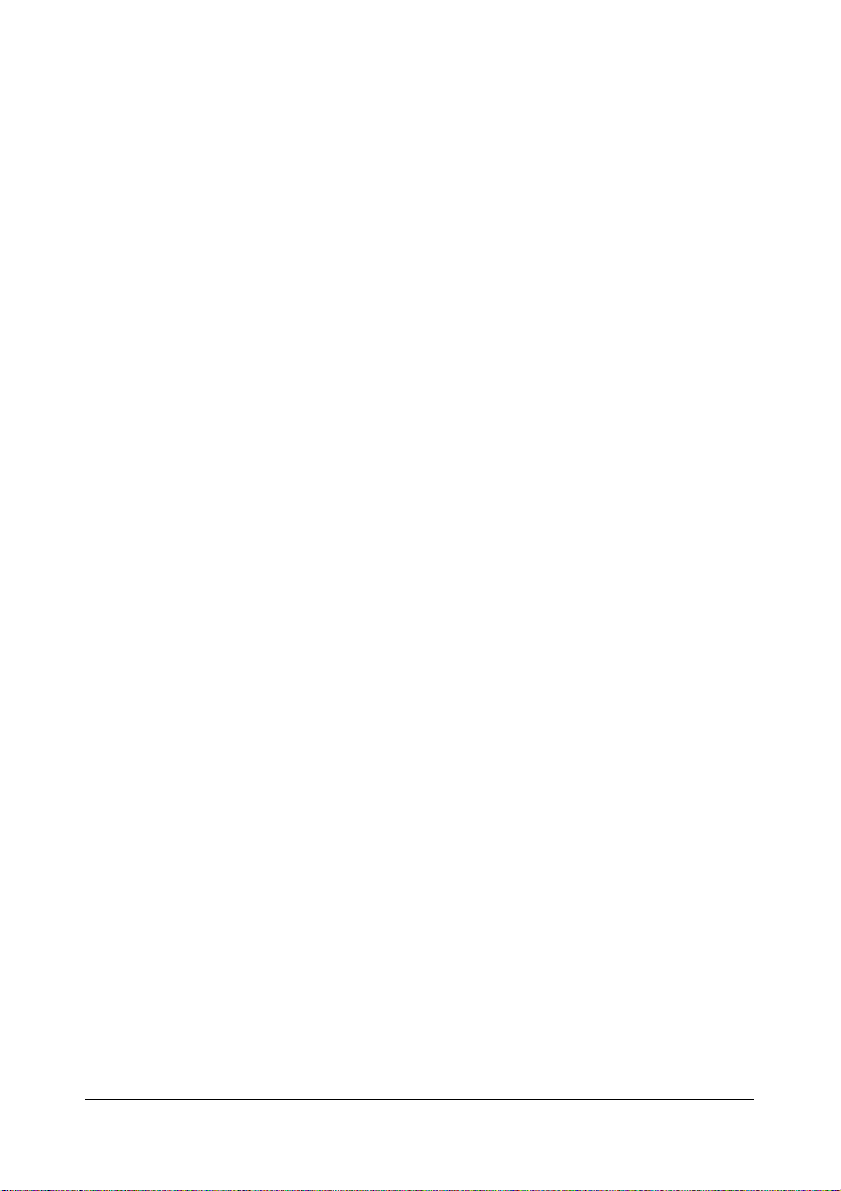
Nastavení kopírování s kompletováním (tříděním) ...................................5-14
Kopírování s kompletováním (tříděním) z ADF...................................5-14
Kopírování s kompletováním (tříděním) z osvitového skla .................5-14
6 Skenování ....................................................................................................... 6-1
Skenování z počítačové aplikace ................................................................. 6-2
Základní postup při skenování....................................................................6-2
Nastavení ovladače TWAIN pro systém Windows......................................6-3
Nastavení ovladače WIA pro systém Windows...........................................6-5
Nastavení ovladače TWAIN pro počítače Macintosh..................................6-6
Skenování ze zařízení .................................................................................... 6-8
Základní postup při skenování....................................................................6-8
Určení místa pro uložení dat.....................................................................6-10
Skenování dat na připojeném počítači (Skenování do počítače)........ 6-10
Uložení dat na paměťové zařízení USB (Skenování do paměti USB) 6-11
Zadání cílové adresy (Skenování do e-mailu, FTP nebo SMB) ...............6-11
Přímé zadání e-mailové adresy.................................. ... .....................6-12
Výběr ze seznamu oblíbených............................................................6-12
Výběr cíle přiřazeného rychlé volbě.................................................... 6-13
Výběr cílové skupiny pro skupinovou volbu........................................6-14
Výběr z telefonního seznamu .............................................................6-15
Vyhledávání v telefonním seznamu....................................................6-16
Vyhledávání na serveru LDAP............................................................6-17
Zadání více cílových adres.................................................................6-18
Úprava zadané cílové adresy .............................................................6-19
Smazání zadané cílové adresy...........................................................6-19
Zaznamenávání a úpravy adres................................................................6-20
Zaznamenání adresy do seznamu oblíbených...................................6-20
Smazání adresy ze seznamu oblíbených........................................... 6-21
Přiřazení cílů rychlé volbě (přímé zadání) ..........................................6-22
Přiřazení cílů rychlé volbě (vyhledávání na serveru LDAP)................6-23
Úprava a mazání cílů přiřazených rychlé volbě .................................. 6-25
Přiřazení adres cílovým skupinám pro skupinovou volbu...................6-26
Úprava a mazání adres přiřazených cílovým skupinám pro skupinovou
volbu ...................................................................................................6-27
Výběr formátu dat......................................................................................6-28
Výběr nastavení kvality skenovaného obrazu...........................................6-29
Výběr rozlišení....................................................................................6-29
Výběr režimu skenování ..................................................................... 6-29
Výběr sytosti pro skenovaný obraz.....................................................6-29
Nastavení velikosti skenovaného obrazu.................................................. 6-30
Nastavení barevného režimu pro skenování.............................................6-30
Zadání předmětu....................................................................................... 6-30
Smazání úlohy zařazené do fronty pro odeslání.......................................6-31
7Výměna spotřebního materiálu .................................................................... 7-1
Výměna spotřebního materiálu .................................................................... 7-2
Zásobníky toneru ........................................................................................7-2
Obsah x-8
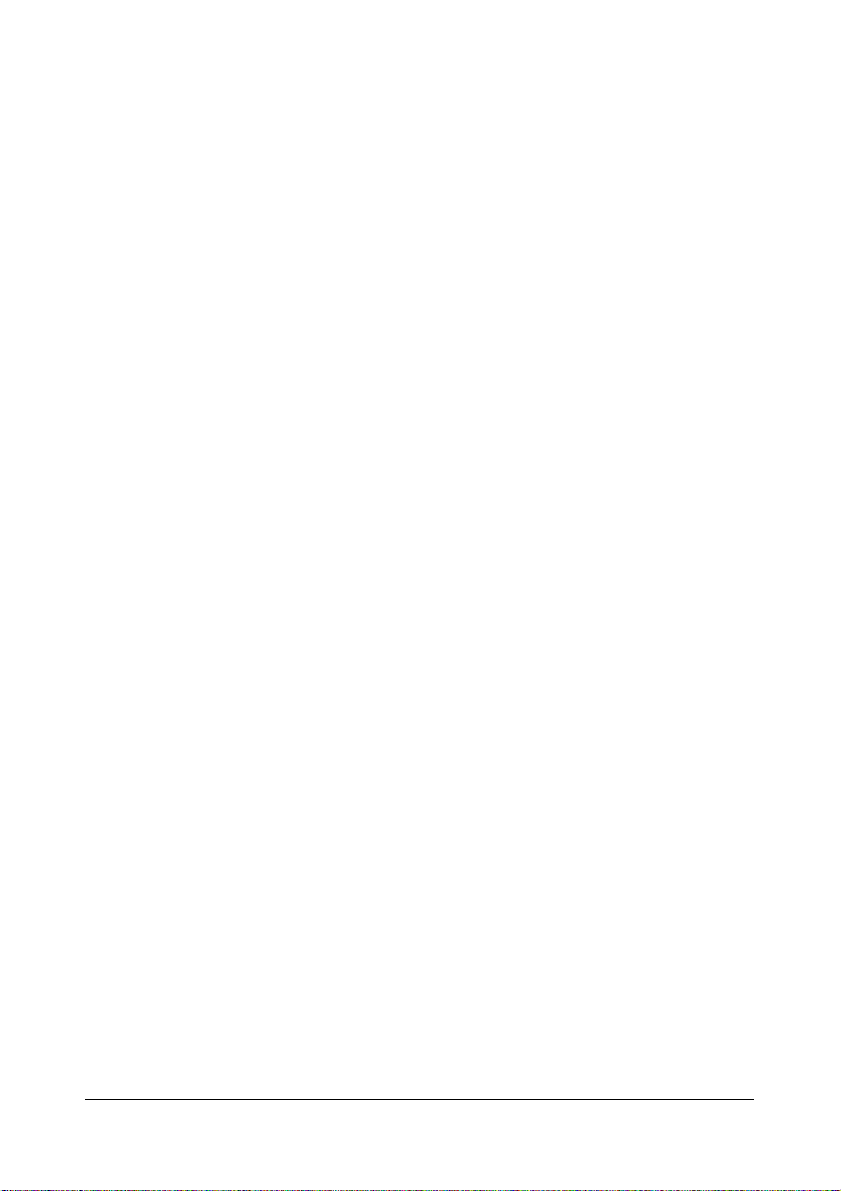
Výměna zásobníku toneru ..........................................................................7-4
Současná výměna všech zásobníků toneru................................................7-9
Výměna zobrazovací jednotky..................................................................7-10
Výměna fixační jednotky........................................................................... 7-14
8 Údržba .............................................................................................................8-1
Údržba zařízení ..............................................................................................8-2
Čistění zařízení ...............................................................................................8-4
Vnější části..................................................................................................8-4
Podávací válečky médií ..............................................................................8-5
Čistění podávacích válečků médií ........................................................8-5
Čistění podávacích válečků médií automatického podavače
dokumentů .......................................................................................... 8-10
Čistění podávacích válečků médií pro Zásobník 2 .............................8-11
Čistění podávacích válečků médií pro přídavnou jednotku................. 8-13
Čistění podávacích válečků médií pro duplexer ................................. 8-15
Okénko tiskové hlavy................................................................................8-16
Čistění okénka tiskové hlavy...............................................................8-16
9Odstraňování potíží .......................................................................................9-1
Úvod ................................................................................................................ 9-2
Tisk konfigurační stránky .............................................................................9-3
Prevence uváznutí tiskových médií .............................................................9-4
Průchod tiskových médií zařízením ............................................................. 9-5
Vyjmutí uvázlých médií .................................................................................9-6
Hlášení o uváznutí médií a jejich odstraňování...........................................9-7
Odstraňování médií uvázlých v zařízení...............................................9-8
Odstraňování médií uvázlých při podávání ze Zásobníku 1 ............... 9-15
Odstraňování médií uvázlých při podávání ze Zásobníku 2 ............... 9-16
Odstranění uvázlých médií z ADF ......................................................9-19
Odstranění uvázlých médií z duplexeru..............................................9-21
Řešení potíží s uváznutím médií ............................................................ .. ..9-23
Rešení dalších potíží ................................................................................... 9-26
Řešení potíží s kvalitou tisku ...................................... .. ..............................9-31
Stavová, chybová a servisní hlášení ......................................................... 9-37
Standardní stavová hlášení.................................... ... .. ..............................9-37
Chybová hlášení .......................................................................................9-38
Servisní hlášení.........................................................................................9-45
10 Instalace příslušenství ................................................................................ 10-1
Úvod .............................................................................................................. 10-2
Zásobník 2 (jednotka spodního podavače) ............................................... 10-3
Složení sady..............................................................................................10-3
Instalace Zásobníku 2...............................................................................10-4
Duplexer .......................................................................................................10-7
Složení sady..............................................................................................10-7
Instalace přídavné jednotky ......................................................................10-7
Instalace duplexeru...................................................................................10-9
Obsahx-9
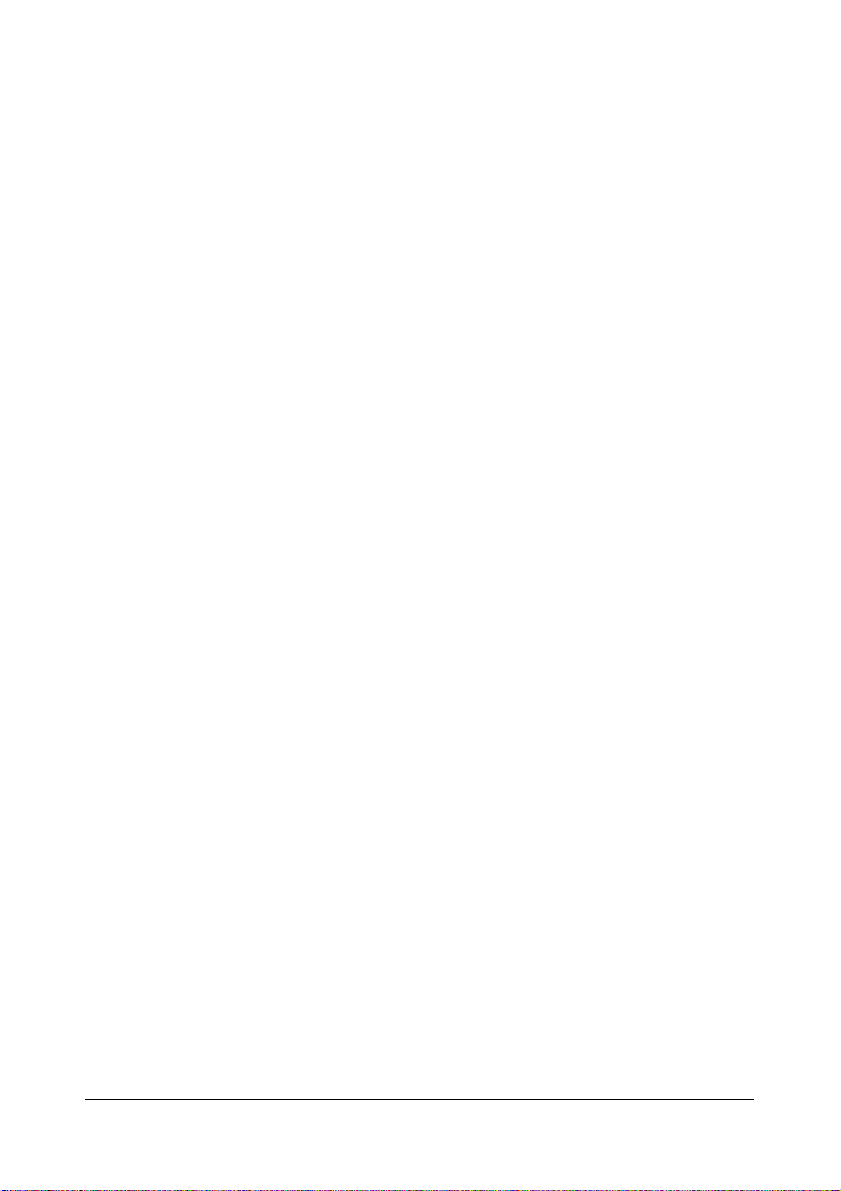
11 Dodatek ...........................................................................................................A-1
Technické údaje .............................................................................................A-2
Předpokládaná životnost spotřebního materiálu.........................................A-5
Materiál vyměňovaný uživatelem..........................................................A-5
Materiál vyměňovaný servisním technikem ..........................................A-5
Zadávání textu ................................................................................................A-6
Tlačítka........................................................................................................A-6
Zadávání faxových čísel ....................................................................... A-6
Zadávání jmen a názvů.........................................................................A-7
Zadávání e-mailových adres.................................................................A-7
Změna režimu zadávání..............................................................................A-8
Příklad zadávání textu.................................................................................A-8
Úpravy textu a zvláštní pokyny ...................................................................A-9
Náš zájem o ochranu životního prostředí .................................................A-10
Co znamená, že výrobek splňuje požadavky programu
ENERGY STAR?.................................... ............................................A-10
Rejstřík...........................................................................................................A-11
Informace o kontaktování společnosti OKI ...............................................A-15
Obsah x-10
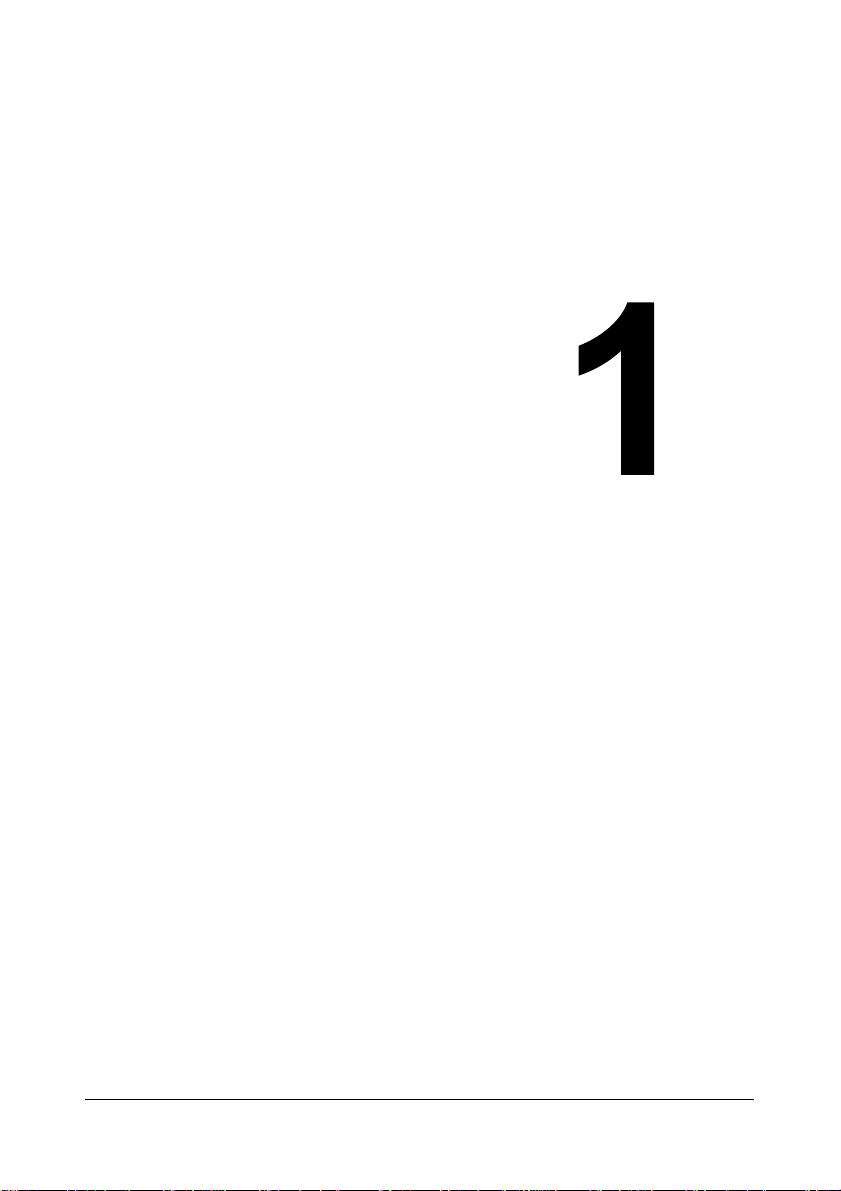
Úvod
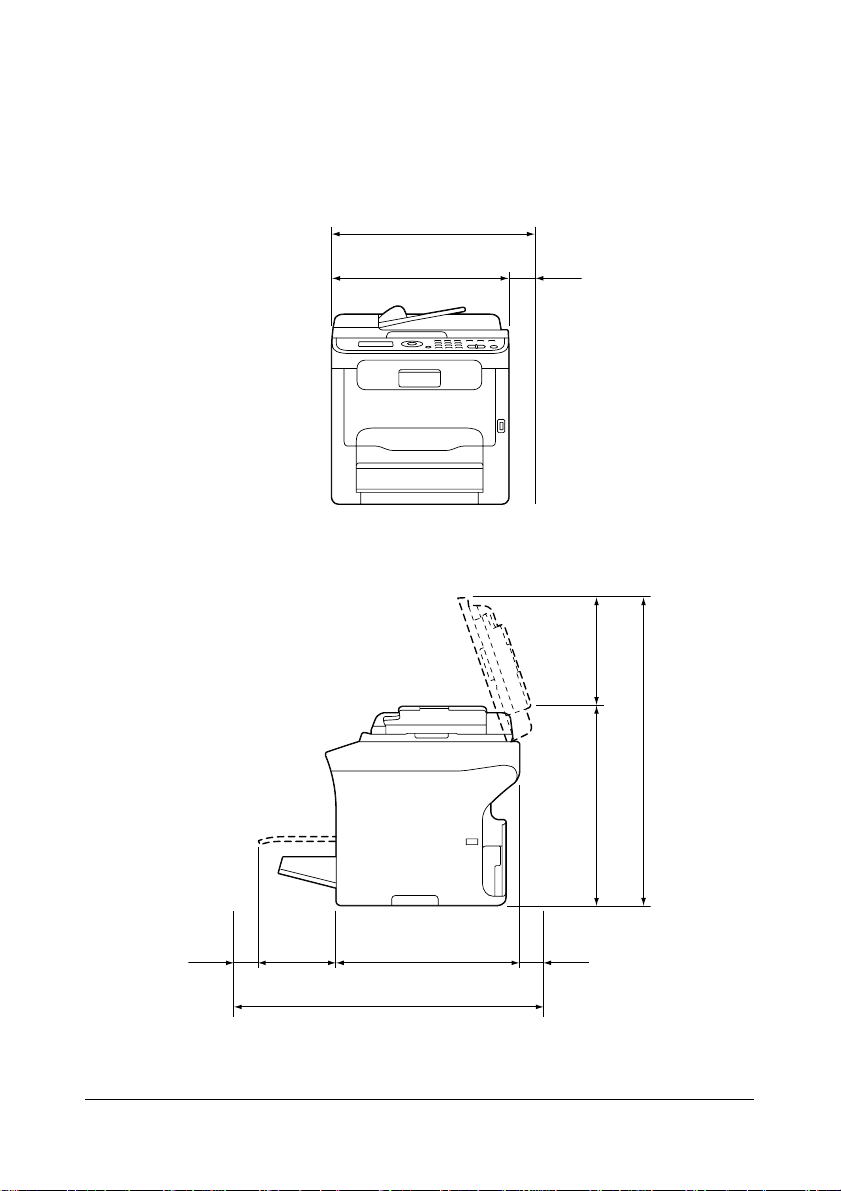
Seznámení se zařízením
Prostorové požadavky
Doporučujeme dodržovat prostorové požadavky, uvedené na obrázcích,
zaručují snadnou obsluhu zařízení, výměnu spotřebního materiálu a údržbu.
505 mm (19,9")
405 mm (15,9")
100 mm
(3,9")
Pohled zepředu
100 mm
(3,9")
160 mm
(6,3")
405 mm (15,9")
765 mm (30,1")
Pohled z boku
238 mm (9,4")
670 mm (26,4")
432 mm (17,0")
100 mm
(3,9")
Seznámení se zařízením1-2
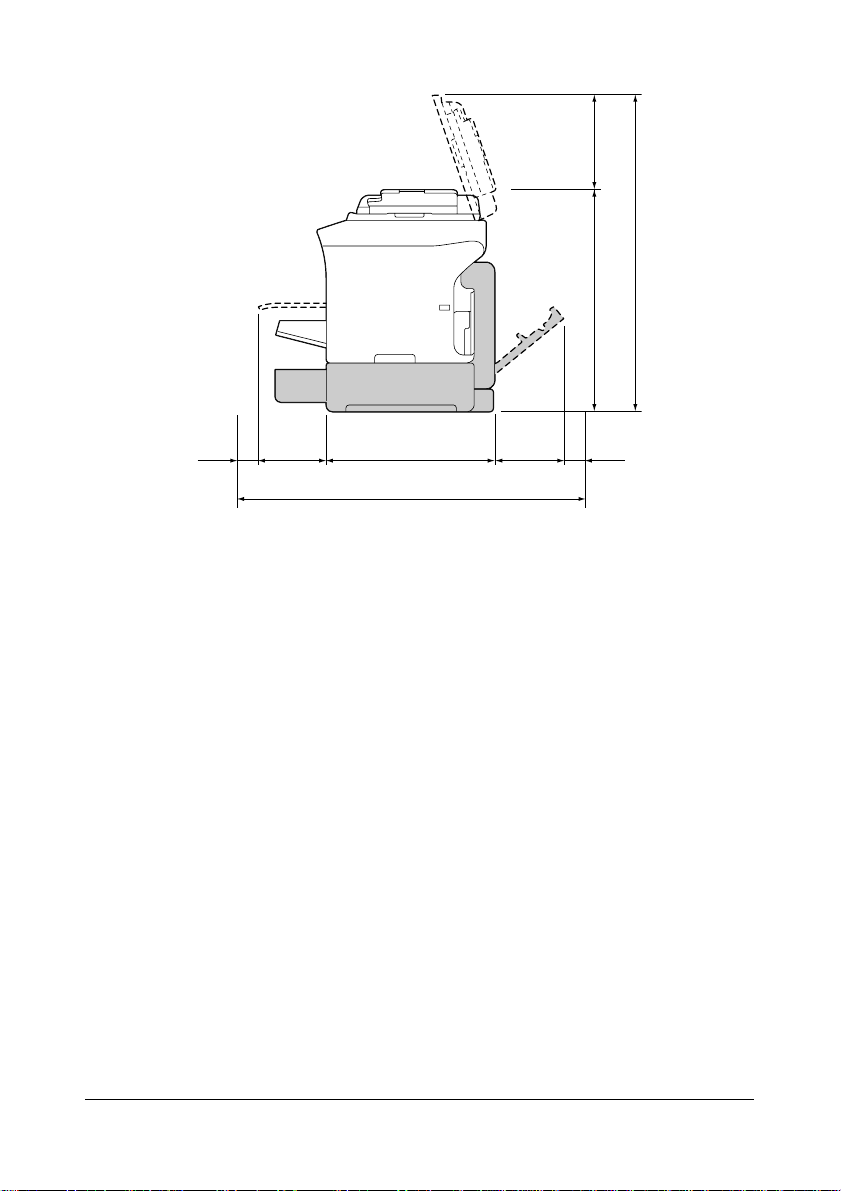
238 mm
(9,4")
786 mm (30,9")
548 mm (21,6")
100 mm
(3,9")
160 mm
(6,3")
430 mm (16,9")
947 mm (37,3")
157 mm
(6,2")
100 mm
(3,9")
Pohled z boku s doplňky
(jsou-li instalovány Zásobník 2 a duplexer)
" Doplňky zařízení jsou na obrázku zvýrazněny šedou barvou.
Seznámení se zařízením 1-3
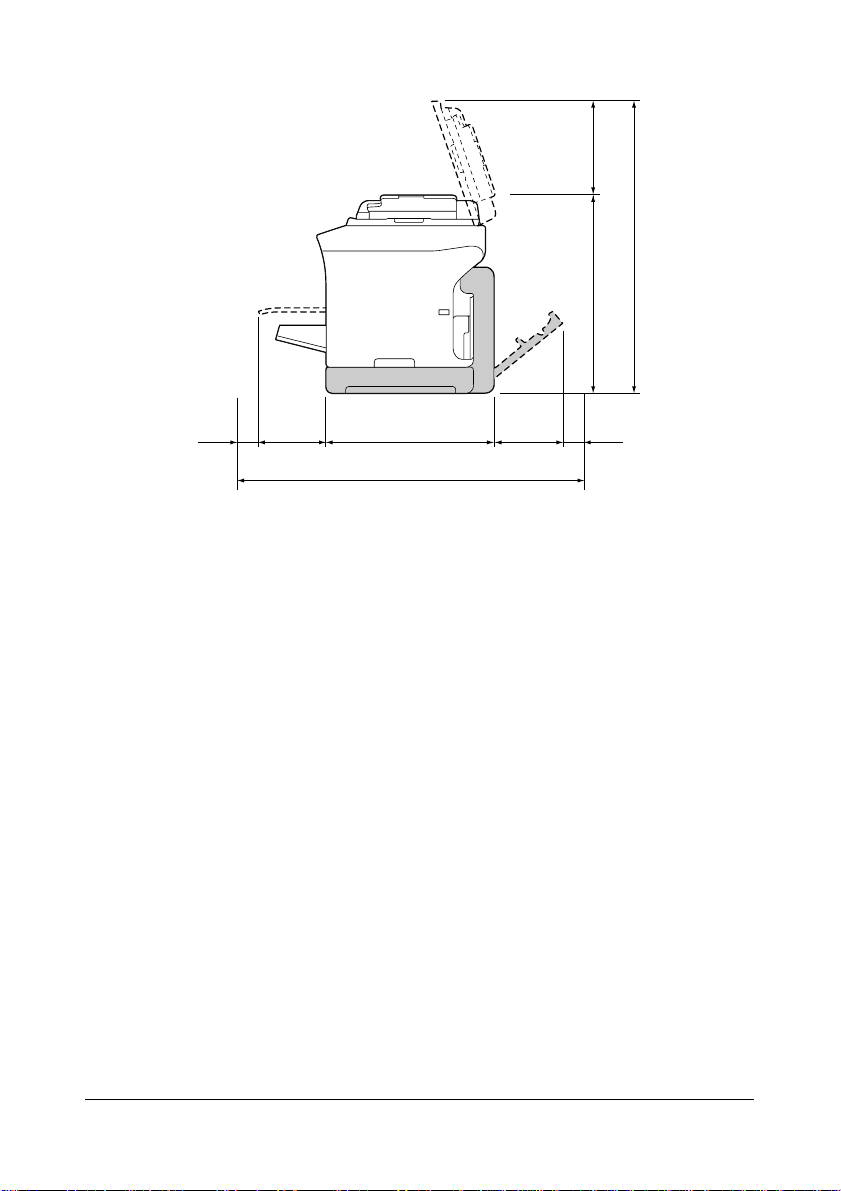
(9,4")
238 mm
493 mm (19,4")
731 mm (28,8")
100 mm
(3,9")
160 mm
(6,3")
430 mm (16,9")
947 mm (37,3")
157 mm
(6,2")
100 mm
(3,9")
Pohled z boku s doplňky
(jsou-li instalovány přídavná jednotka a duplexer)
" Doplňky zařízení jsou na obrázku zvýrazněny šedou barvou.
Seznámení se zařízením1-4
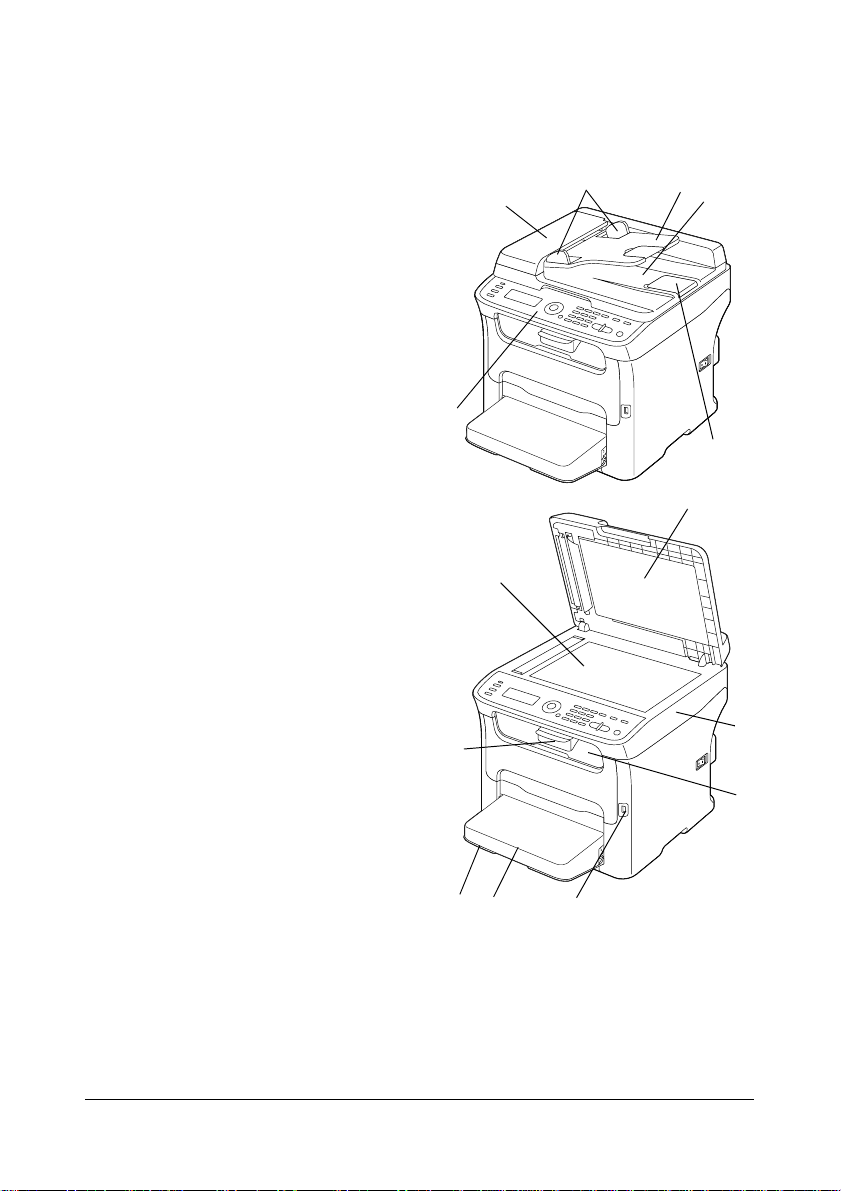
Názvy částí
Na následujících obrázcích jsou popsány jednotlivé části zařízení. Názvy
částí jsou používány v celém Návodu k obsluze, proto se s nimi seznamte.
Pohled zepředu
1. Ovládací panel
2. Automatický podavač
dokumentů (ADF)
2-a: Kryt podavače ADF
2-b: Vodítka dokumentů
2-c: Vstupní zásobník
dokumentů
2-d: Výstupní zásobník
dokumentů
2-e: Zarážka dokumentů
" Ve stavových a chybových
hlášeních může být ADF
uváděn jako „kryt
dokumentu“.
" Při skenování papíru formátu
Legal z ADF sklopte zarážku
dokumentu.
3. Protiprachový kryt
4. Zásobník 1
5. Výstupní zásobník
6. Nástavec zásobníku
7. Osvitové sklo
8. Přítlačná deska dokumentů
9. Skener
10. Port pro paměťová
zařízení USB
2-a
1
7
6
4
3
2-b
10
2-c
2-d
2-e
8
9
5
Seznámení se zařízením 1-5
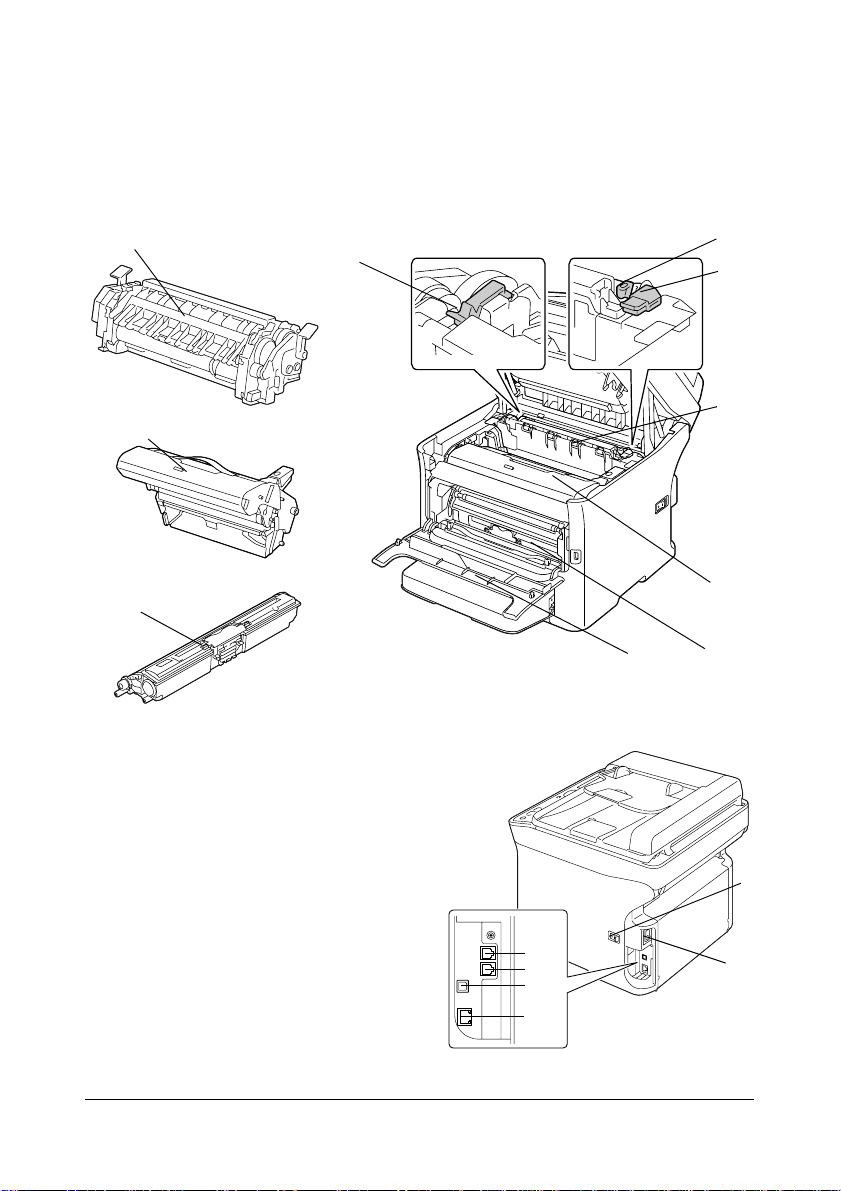
11. Fixační jednotka
12. Oddělovací páčky fixační jednotky
13. Páčka krytu fixační jednotky
14. Zobrazovací jednotka
15. Zásobník toneru
16. Přední kryt
11
12
14
15
13
12
11
14
Pohled zezadu
1. Vypínač
2. Zásuvka pro síťovou šňůru
3. Konektor TEL (telefon)
4. Konektor LINE (telefonní linka)
5. Port USB
6. Port rozhraní Ethernet
10Base-T/100Base-TX
16
15
1
3
4
2
5
6
Seznámení se zařízením1-6
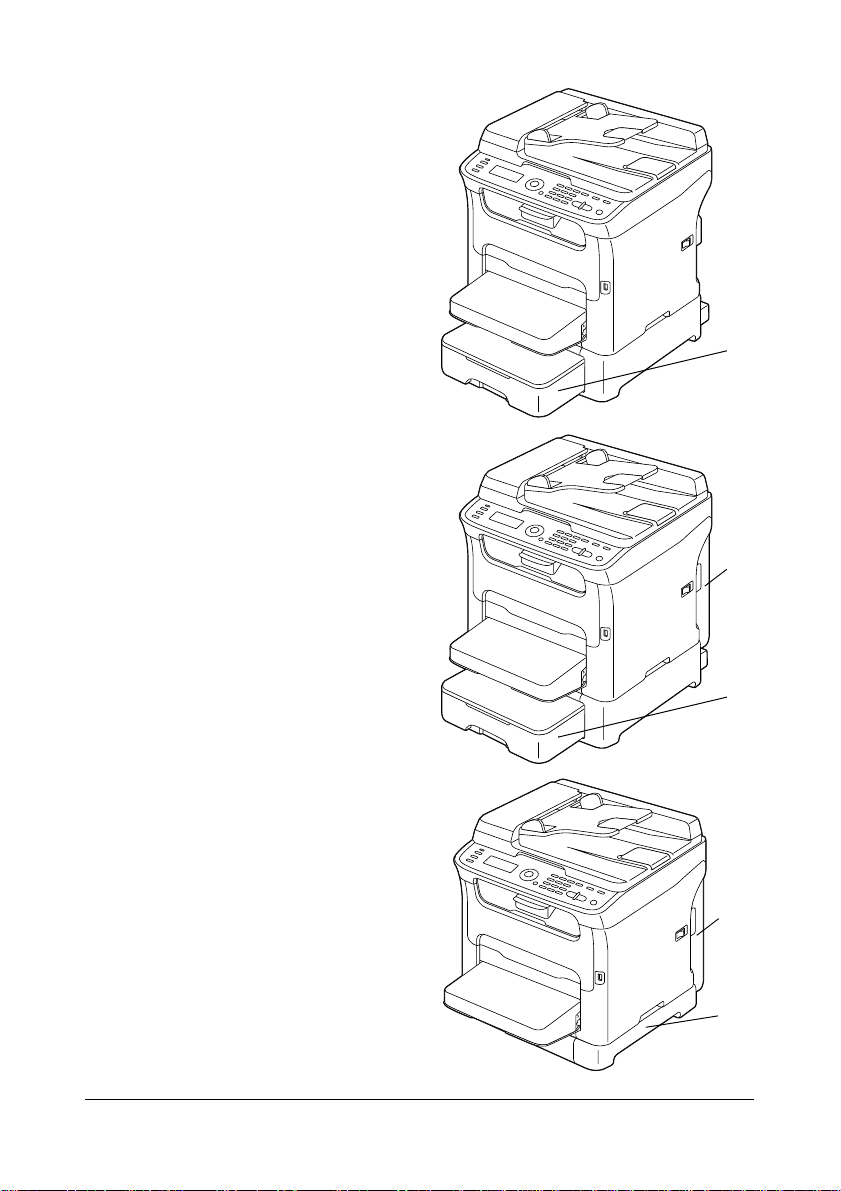
Pohled zepředu – zařízení s doplňky
(je-li instalován Zásobník 2)
1. Jednotka spodního podavače
(Zásobník 2)
(jsou-li instalovány Zásobník 2
a duplexer)
1. Duplexer
2. Jednotka spodního podavače
(Zásobník 2)
1
1
2
(jsou-li instalovány přídavná
jednotka a duplexer)
1. Duplexer
2. Přídavná jednotka
1
2
Seznámení se zařízením 1-7
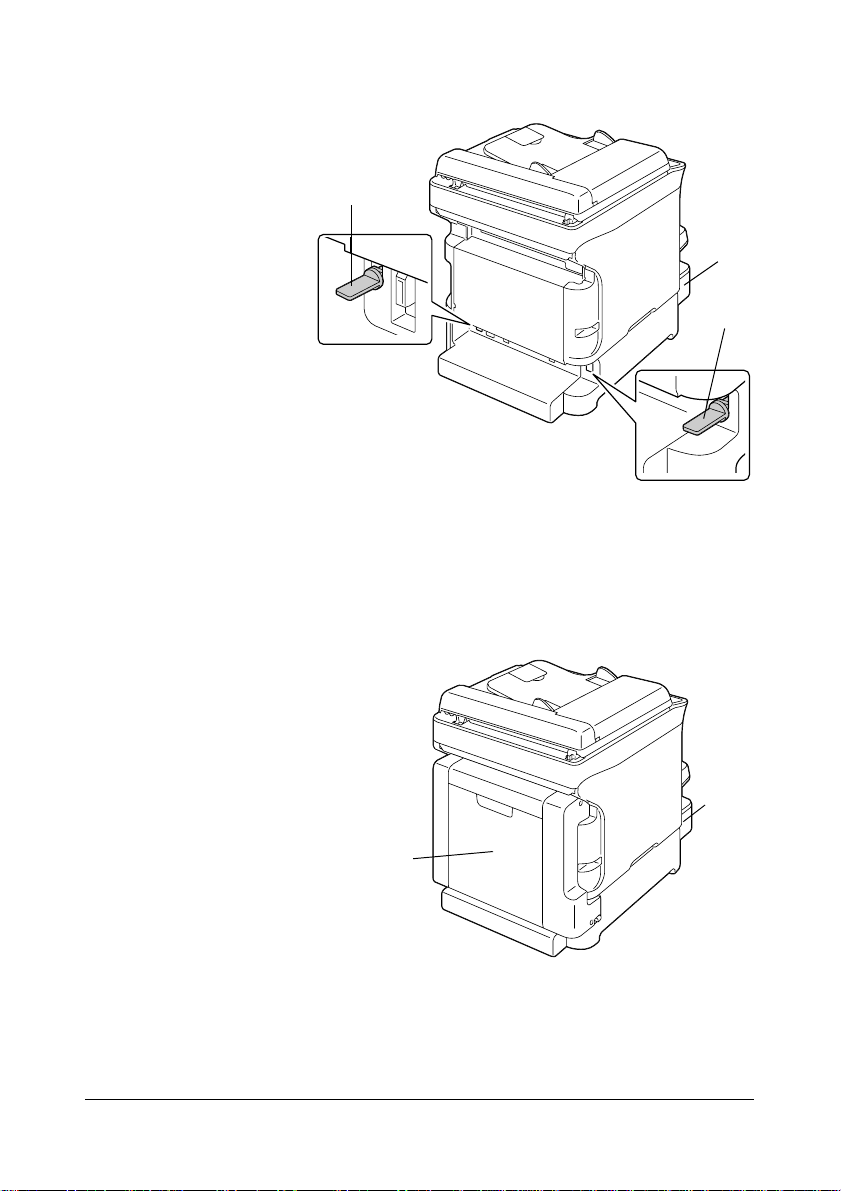
Pohled zezadu – zařízení s doplňky
(je-li instalován Zásobník 2)
1. Jednotka
spodního
podavače
(Zásobník 2)
2. Zajišťovací
kolík
(jsou-li instalovány
Zásobník 2 a duplexer)
1. Duplexer
2. Jednotka spodního
podavače (Zásobník 2)
2
1
2
2
1
Seznámení se zařízením1-8
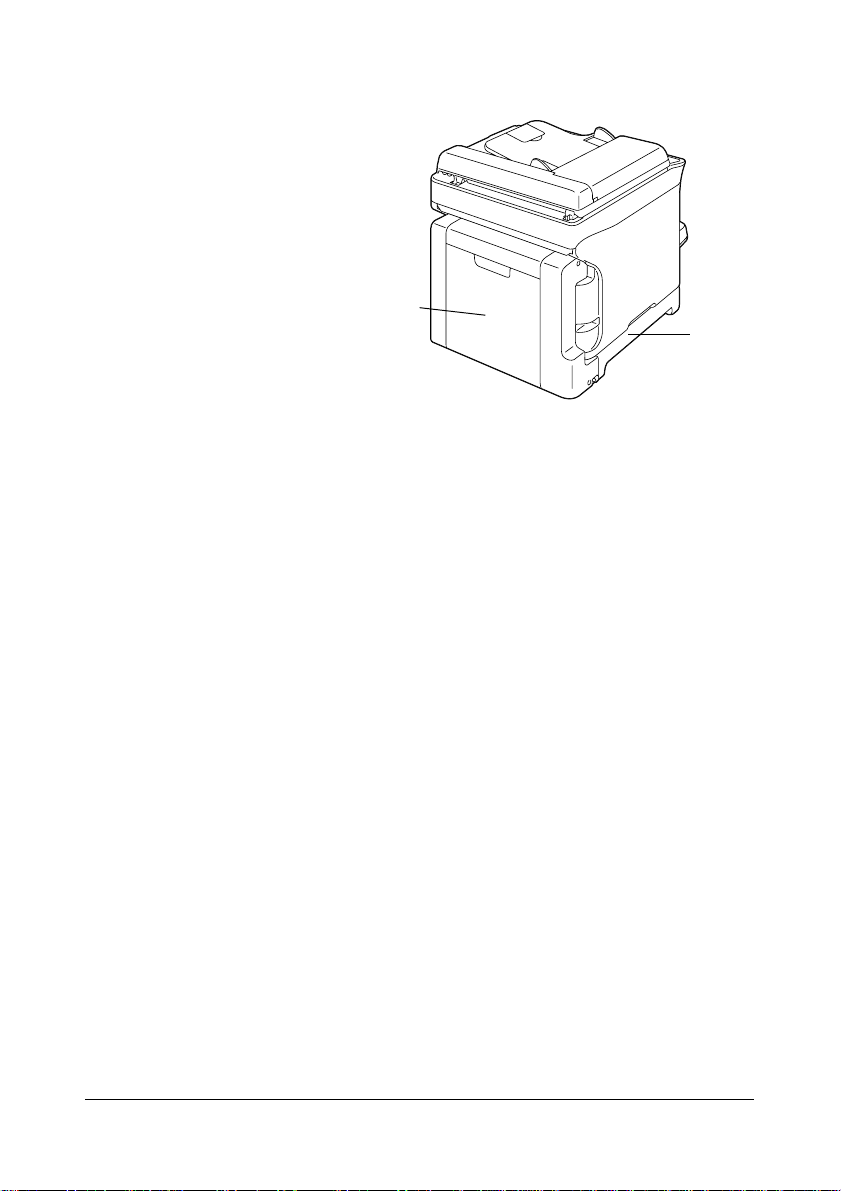
(jsou-li instalovány přídavná
jednotka a duplexer)
1. Duplexer
2. Přídavná jednotka
1
2
Seznámení se zařízením 1-9
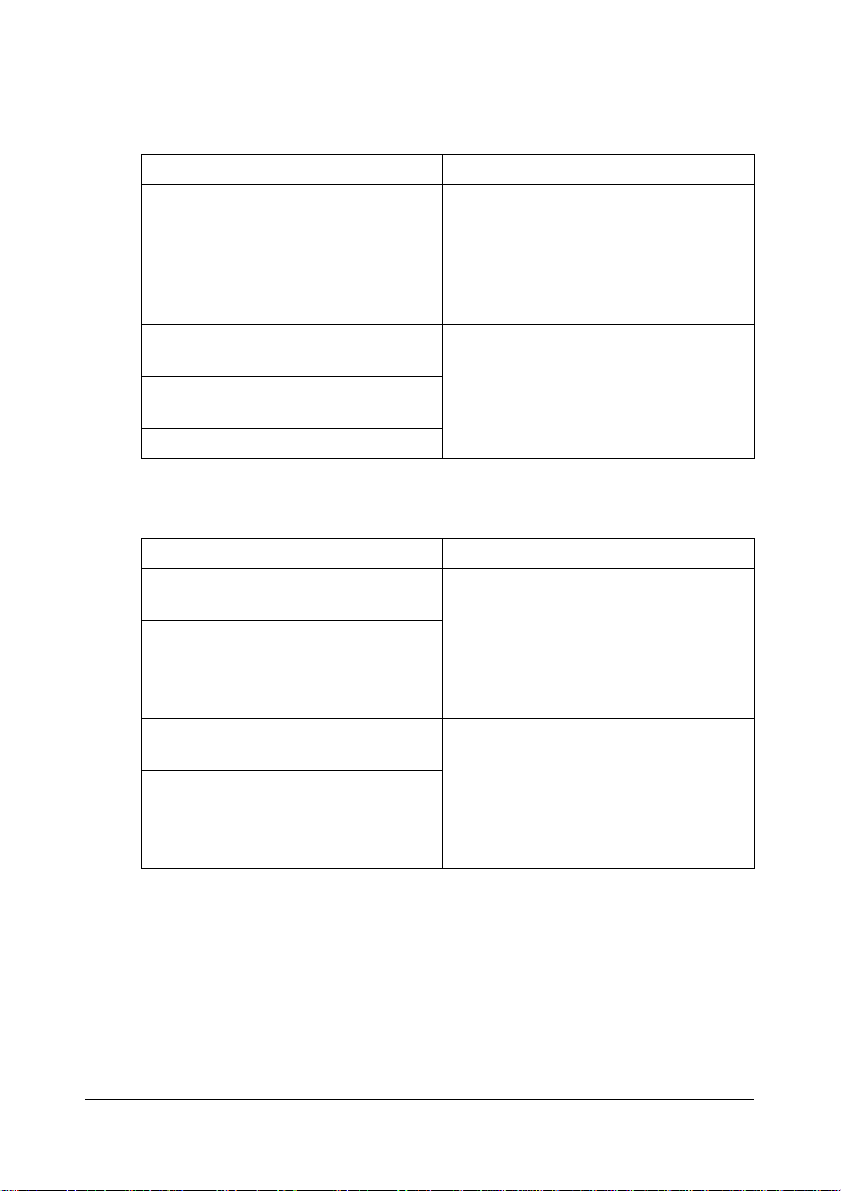
Obsah disku CD
Ovladače tiskárny
OvladačeVyužití
Instalační nástroje Tento software umožňuje snadnou
instalaci ovladačů a dalšího softwaru
pro zařízení MC160n a také snadnou
změnu jazyka použitého
k zobrazování a zprávám.
(Výchozím jazykem je angličtina)
Windows Vista/XP/Server 2003/
Server 2008/2000
Windows Vista/XP/Server 2003/
Server 2008 pro 64 bitů
Macintosh OS X (10.3-10.5)
Ovladače skeneru
OvladačeVyužití
Ovladač TWAIN pro Windows Vista/
XP/Server 2003/Server 2008/2000
Ovladač TWAIN pro
Macintosh OS X (10.3-10.5)
Ovladač WIA pro
Windows Vista/XP
Ovladač WIA pro
Windows Vista/XP pro 64 bitů
Ovladače zpřístupňují všechny
funkce tiskárny. Podrobnosti
naleznete v části „Zobrazení
nastavení ovladače tiskárny“ na
stránce 4-3.
Tyto ovladače umožňují nastavovat
funkce skenování, např. podání
barev nebo velikost obrazu.
Podrobnosti naleznete v části
„Nastavení ovladače TWAIN pro
systém Windows“ na stránce 6-3.
Ovladač umožňuje nastavovat
funkce skenování, např. podání
barev nebo velikost obrazu.
Podrobnosti naleznete v části
„Nastavení ovladače WIA pro systém
Windows“ na stránce 6-5.
Seznámení se zařízením1-10
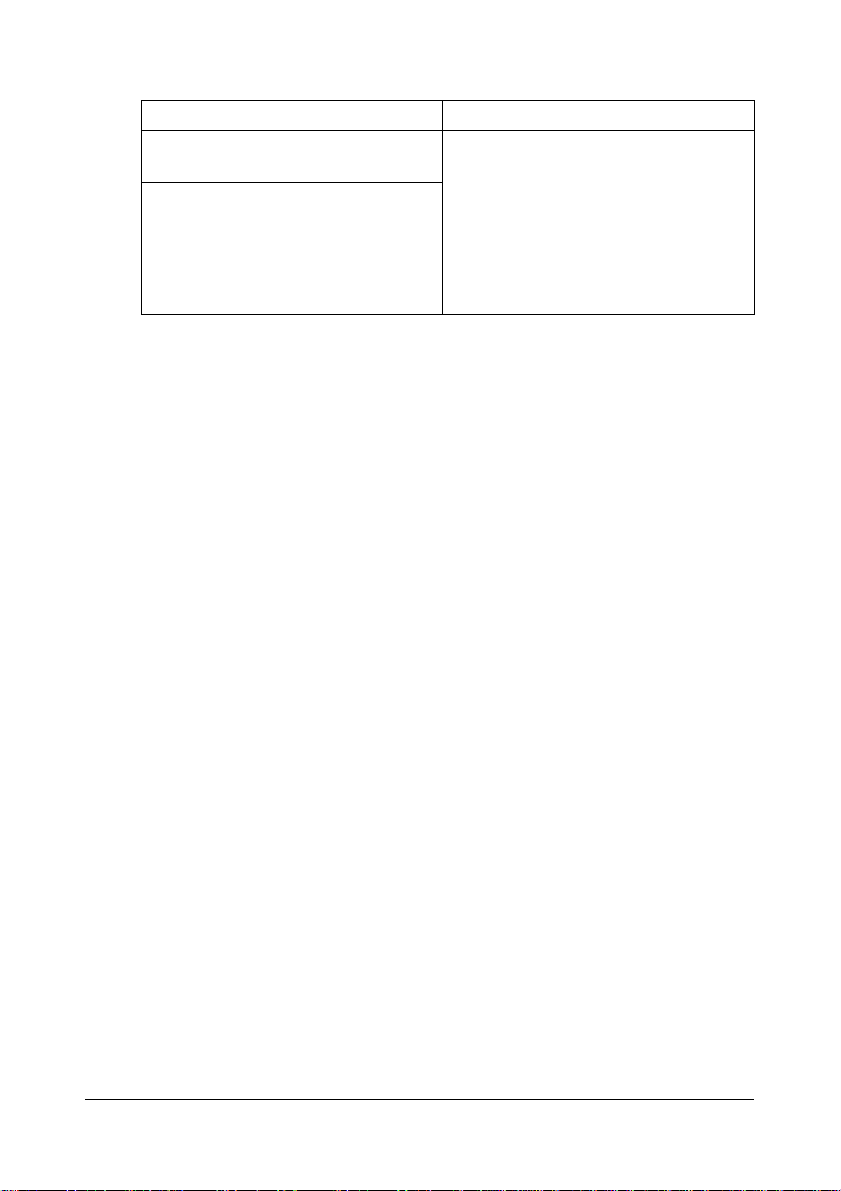
Ovladače PC Fax
OvladačeVyužití
Windows Vista/XP/Server 2003/
Server 2008/2000
Windows Vista/XP/Server 2003/
Server 2008 pro 64 bitů
Tyto ovladače umožňují zvolit
nastavení pro fax, jako jsou
nastavení papíru pro odesílané
faxové zprávy a nastavení pro
úpravu telefonního seznamu.
Podrobnosti naleznete v příručce
Návod k obsluze faxu, která se
nachází na disku CD s dokumentací.
" Podrobné informace o instalaci ovladačů pro systémy Windows
a Macintosh naleznete na instalačním disku CD.
" Ovladač Windows TWAIN neodpovídá 64bitovým aplikacím, i když
odpovídá 32bitovým aplikacím v 64bitovém operačním systému.
Bude například fungovat v 32bitových aplikacích spuštěných
v 64bitovém operačním systému Windows, nebude ale fungovat
v 64bitových aplikacích.
Seznámení se zařízením 1-11
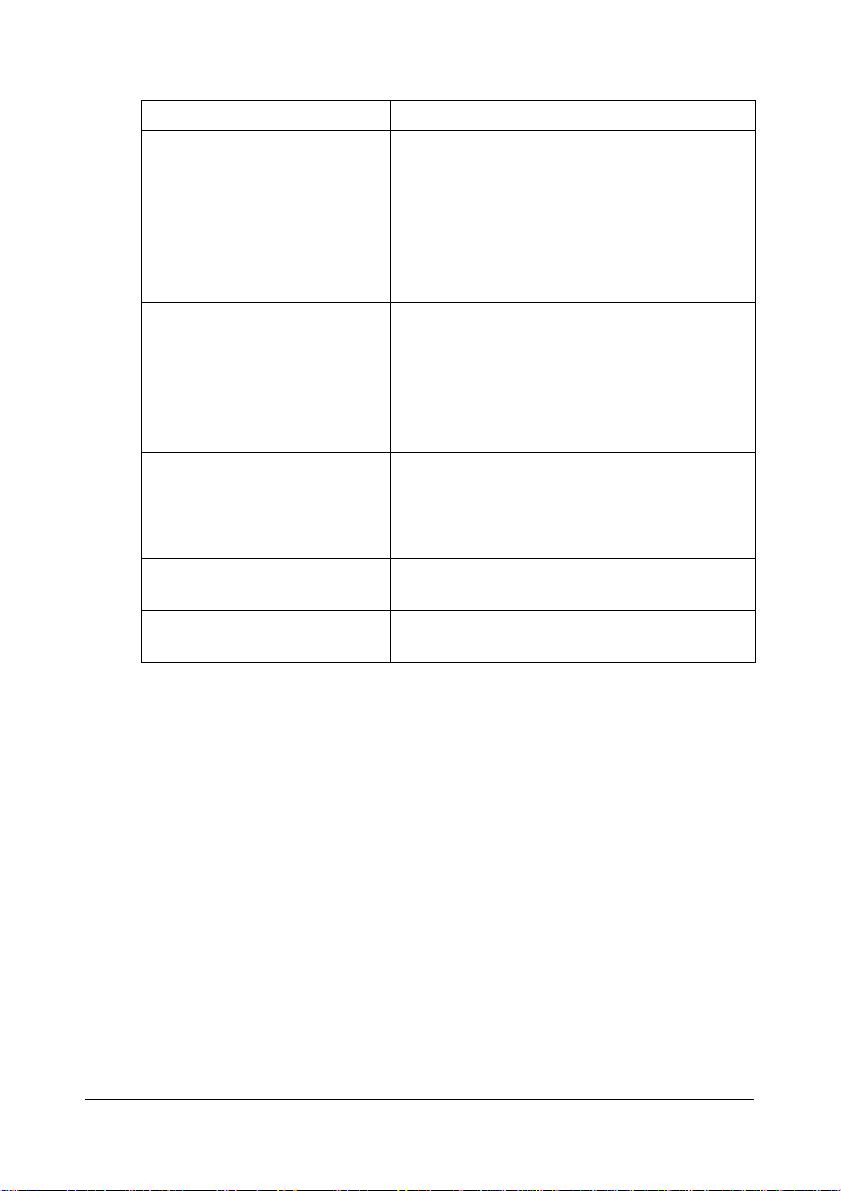
Aplikace
Aplikace Využití
Setup Utility Tento software umožňuje v počítači vytvářet
nebo upravovat cíle (pro skenování
a faxování) v seznamu oblíbených, pro
rychlou a skupinovou volbu. Kromě toho
umožňuje kontrolovat stav zařízení.
Podrobné informace naleznete v nápovědě
online.
Nástroj pro skenování Tento software umožňuje naskenovaný
dokument uložit do souboru, zpracovat,
připojit jako přílohu k e-mailu nebo
vytisknout.
Podrobné informace naleznete v nápovědě
online.
Template Manager Lite 3.0 Tento software pomáhá rychle vytvořit
nálepky na obálky, disky CD/DVD apod.
Verzi Lite lze upgradovat na verzi Standard
pomocí registrace na webu společnosti OKI.
OKILPR Síťový software pro tisk prostřednictvím
protokolu TCP/IP v síti LAN.
Adobe Acrobat Reader Tento software umožňuje zobrazit nebo
vytisknout dokumentaci.
Seznámení se zařízením1-12
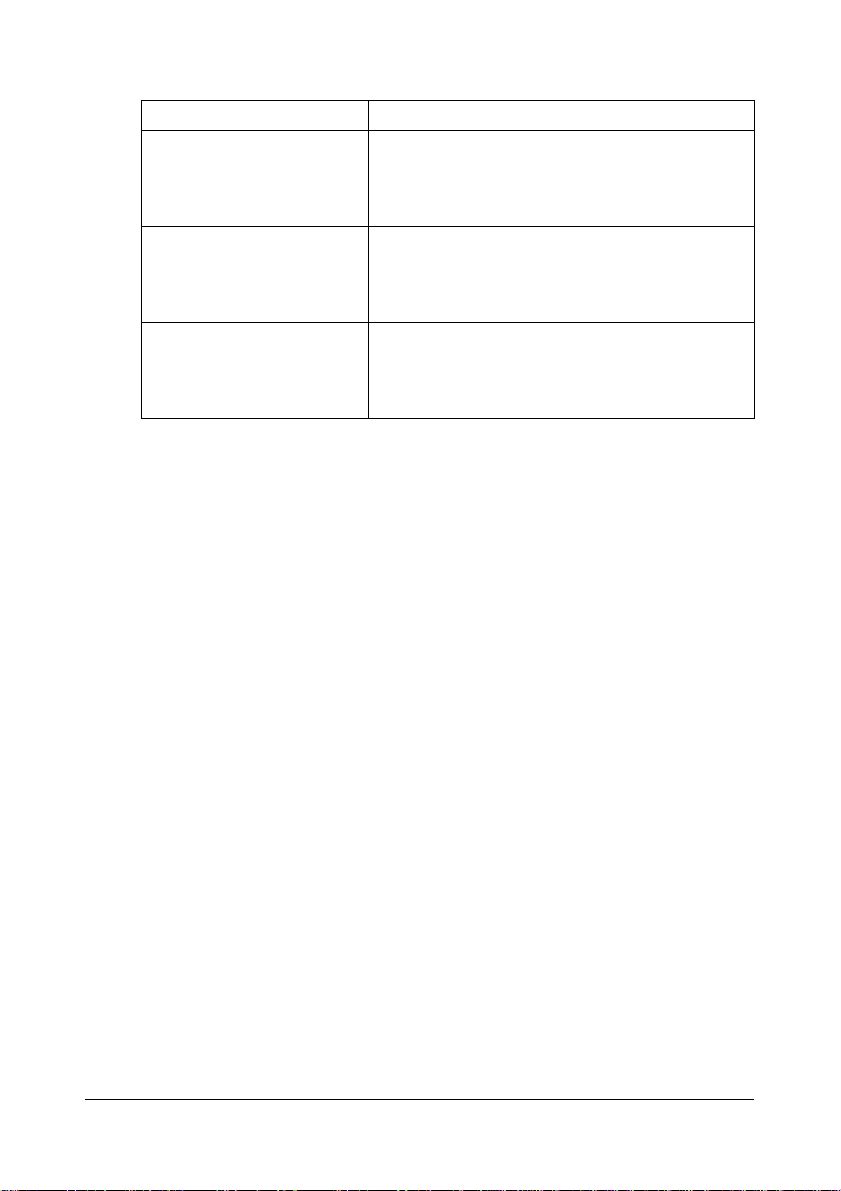
Dokumentace
Dokumentace Využití
Návod k obsluze tiskárny/
kopírky/skeneru
(tato příručka)
Návod k obsluze faxu Příručka poskytuje podrobné informace
Bezpečnostní pokyny Tento dokument poskytuje podrobné
Příručka poskytuje podrobné informace
oběžných každodenních operacích, jako je
použití ovladačů a ovládacího panelu nebo
výměna spotřebního materiálu.
oběžných operacích s faxem, jako jsou
odesílání a příjem faxových zpráv a použití
ovládacího panelu.
informace o provozních podmínkách
a bezpečnostních opatřeních. Tyto informace
si přečtěte před použitím zařízení.
Seznámení se zařízením 1-13
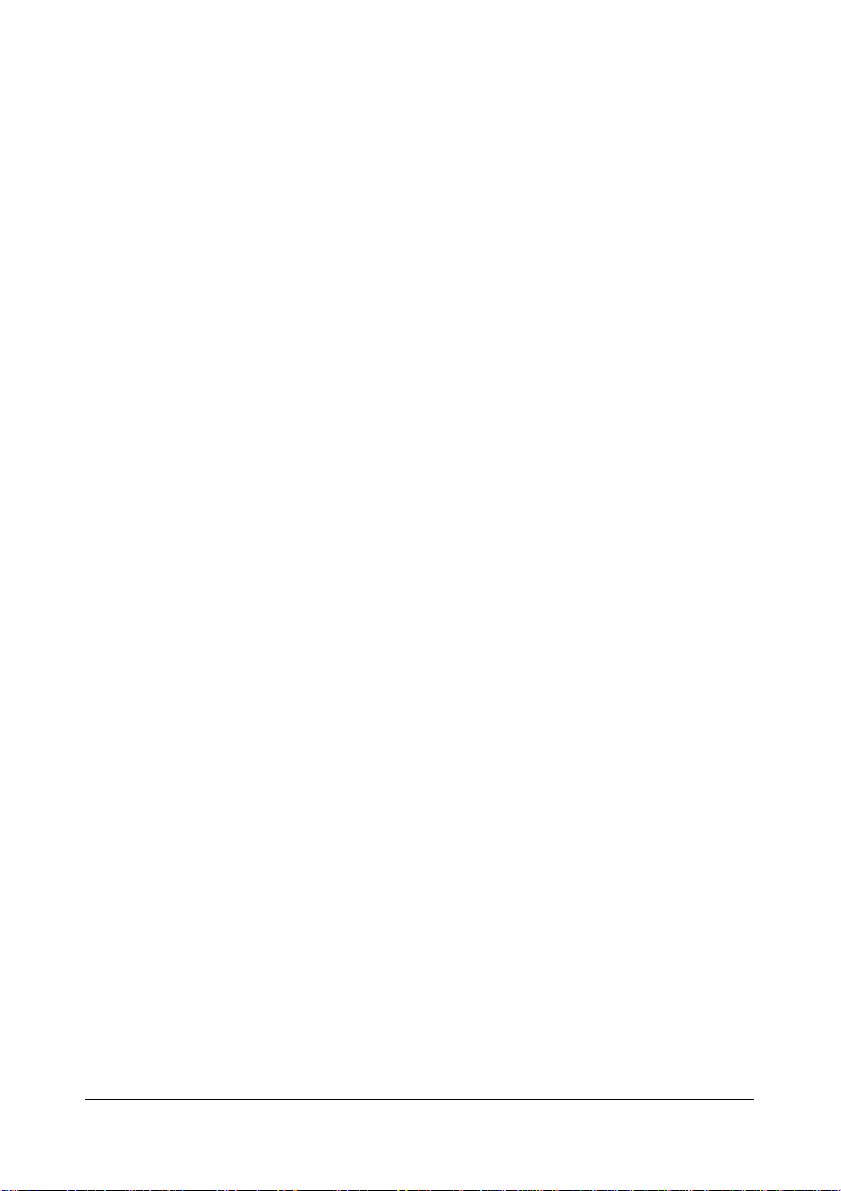
Systémové požadavky
Osobní počítač
Pro operační systém Windows
– Procesor Pentium II, 400 MHz nebo vyšší
(doporučen procesor Pentium 3, 500 MHz nebo vyšší)
Pro počítače Macintosh
– Procesor PowerPC G3 nebo novější
(doporučen G4 nebo novější)
– Procesor Intel
Operační systém
– Microsoft Windows Vista Home Basic/Home Premium/Ultimate/
Business/Enterprise, Windows Vista Home Basic/Home Premium/
Ultimate/Business/Enterprise x64 Edition, Windows XP Home Edition/
Professional (s aktualizací Service Pack 2 nebo novější), Windows XP
Professional x64 Edition, Windows Server 2003, Windows Server
2003 x64 Edition, Windows 2000 (s aktualizací Service Pack 4 nebo
novější)
– Mac OS X (10.3-10.5; doporučujeme nainstalovat nejnovější opravu)
Volné místo na pevném disku
256 MB nebo více
Paměť RAM
128 MB nebo více
Jednotka CD/DVD
V/V rozhraní
– Konektor rozhraní Ethernet 10Base-T/100Base-TX
– Port USB kompatibilní s USB 2.0 High-Speed
" Kabel Ethernet ani kabely USB nejsou součástí dodávky zařízení.
Seznámení se zařízením1-14
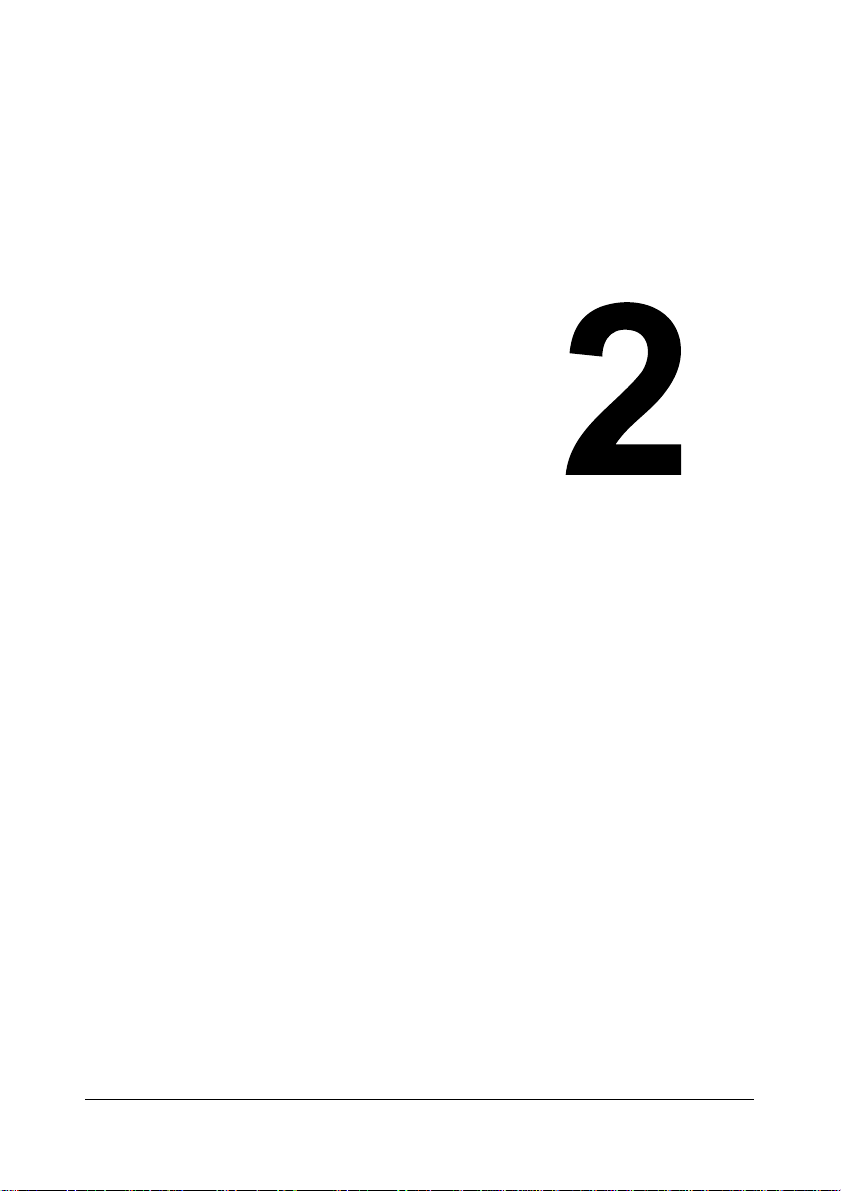
Ovládací panel
a nabídky pro
konfiguraci
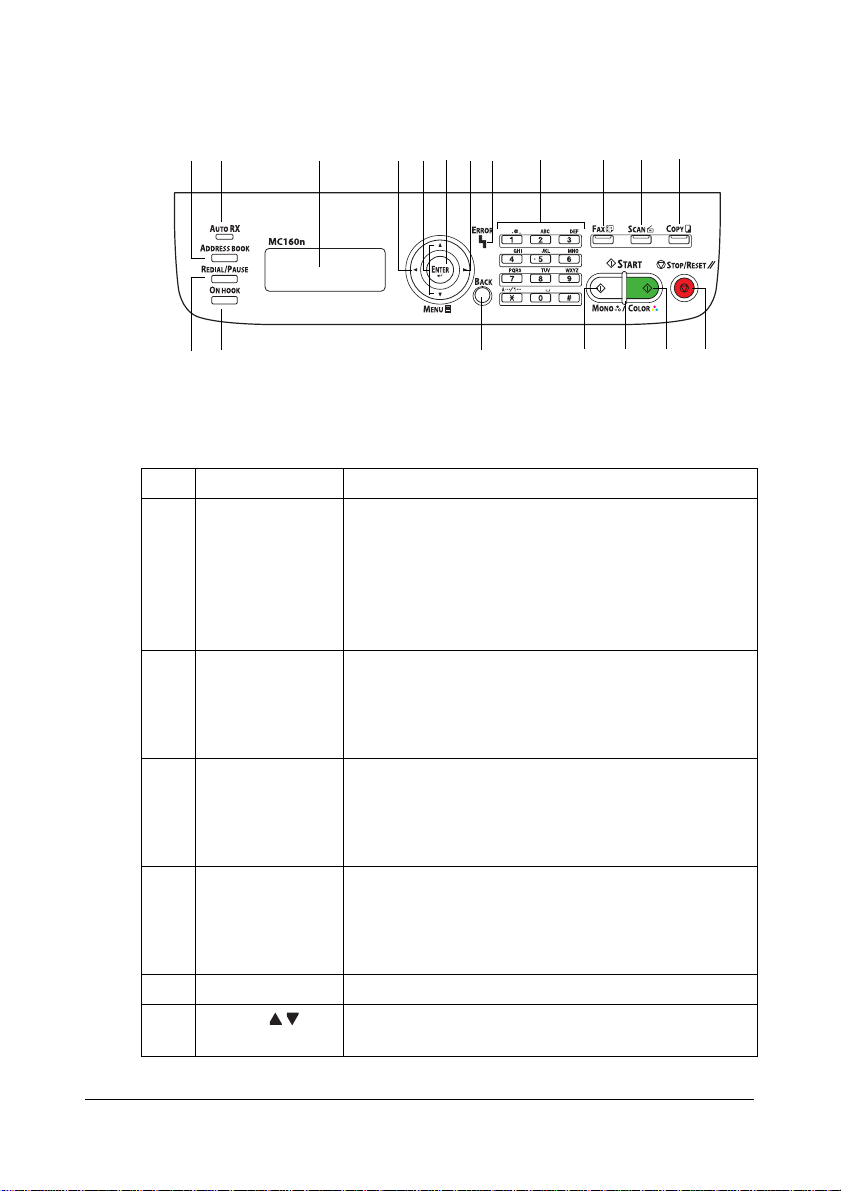
Popis ovládacího panelu
21576871291311 14
Indikátory a tlačítka na ovládacím panelu
Čís. Název části Funkce
1Tlačítko
ELEFONNÍ
T
SEZNAM
2 Indikátor
UT. PŘÍJEM
A
Zobrazuje informace zaznamenané do
telefonního seznamu oblíbených, cílové stanice
přiřazené rychlé volbě a cílové skupiny pro
skupinovou volbu.
Podrobnosti naleznete v příručce Návod
k obsluze faxu, která se nachází na disku CD.
Rozsvítí se, pokud zvolíte funkci automatického
příjmu.
184173101516
Podrobnosti naleznete v příručce Návod
k obsluze faxu, která se nachází na disku CD.
3Tlačítko
OPAK. VOLBA/
AUZA
P
4Tlačítko
ZAVĚSIT
5 Displej Zobrazuje nastavení, nabídky a hlášení.
6Tlačítka / Slouží k procházení nabídek, možností nebo
Zobrazí naposledy volané číslo. Vloží pauzu do
zadávaného čísla.
Podrobnosti naleznete v příručce Návod
k obsluze faxu, která se nachází na disku CD.
Umožňuje odeslat nebo přijmout fax, i když je
zavěšený mikrotelefon.
Podrobnosti naleznete v příručce Návod
k obsluze faxu, která se nachází na disku CD.
voleb ve svislém směru.
Popis ovládacího panelu2-2
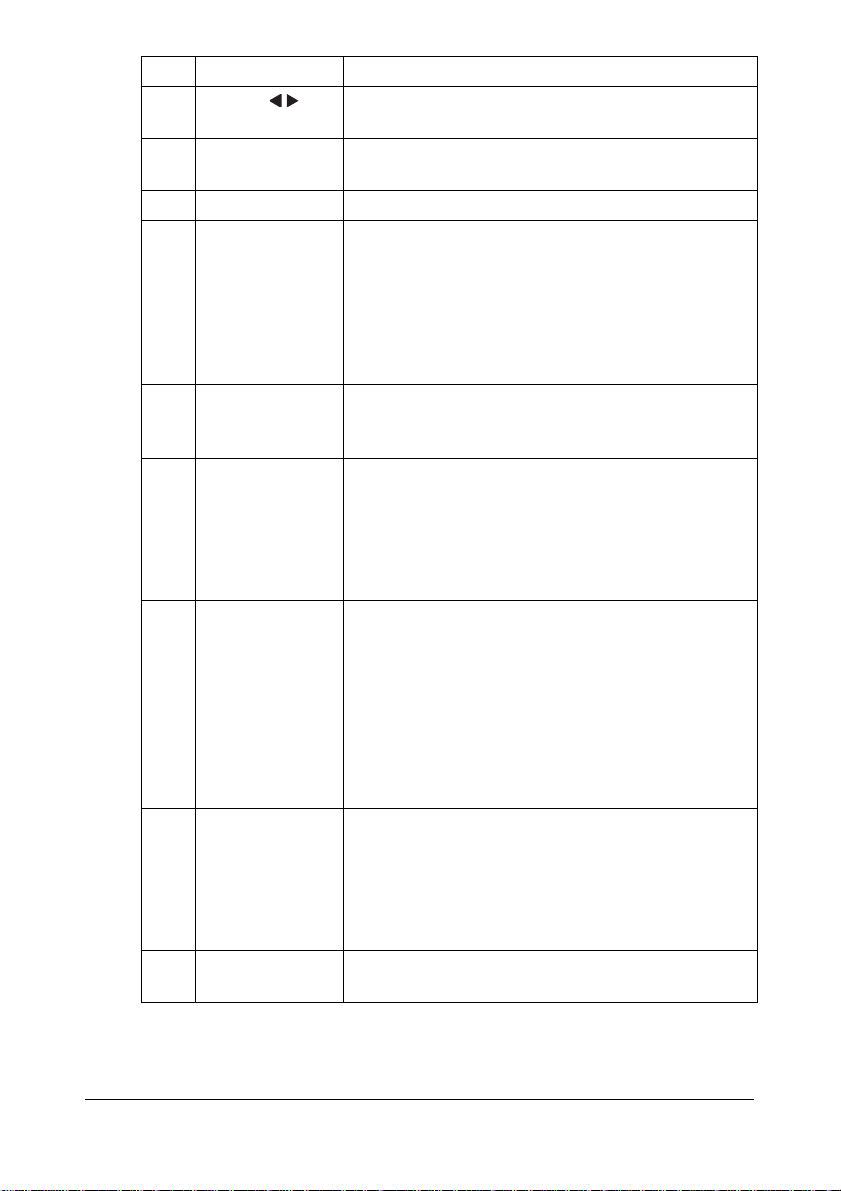
Čís. Název části Funkce
7Tlačítka / Slouží k procházení nabídek, možností nebo
voleb ve vodorovném směru.
8Tlačítko E
NTER Stisknutím tlačítka se zvolí aktuálně zobrazené
nastavení.
9 Indikátor C
10 Tlačítko Z
HYBA Signalizuje vznik chyby.
PĚT Slouží k mazání zadaného počtu kopií nebo
zadaného textu.
Stisknutím tlačítka přejdete do předcházející
nabídky.
Stisknutím tlačítka ze zruší aktuálně zobrazené
nastavení.
11 Numerická
tlačítka
Slouží pro zadání požadovaného počtu kopií.
Slouží k zadání faxových čísel, e-mailových adres
a jmen příjemců.
12 Tlačítko/
indikátor F
AX
Slouží k přechodu do režimu Faxování.
Pokud je zařízení v režimu Faxování, indikátor
svítí zeleně.
Podrobnosti naleznete v příručce Návod
k obsluze faxu, která se nachází na disku CD.
13 Tlačítko/
indikátor
KENOVAT
S
Slouží k přechodu do režimu Skenování
(skenování do e-mailu, skenování na FTP,
skenování do sdílené složky v počítači, skenování
do PC nebo skenování do paměti USB).
Pokud je zařízení v režimu Skenování, indikátor
svítí zeleně.
Podrobnosti o funkcích skeneru naleznete
v kapitole 6 „Skenování“.
14 Tlačítko/
indikátor
OPÍROVAT
K
Slouží k přechodu do režimu Kopírování.
Pokud je zařízení v režimu Kopírování, indikátor
svítí zeleně.
Podrobnosti o kopírovacích funkcích naleznete
v kapitole 5 „Kopírování“.
15 Tlačítko S
(Mono)
TART
Spouští černobílé kopírování, skenování
a faxování.
Popis ovládacího panelu 2-3
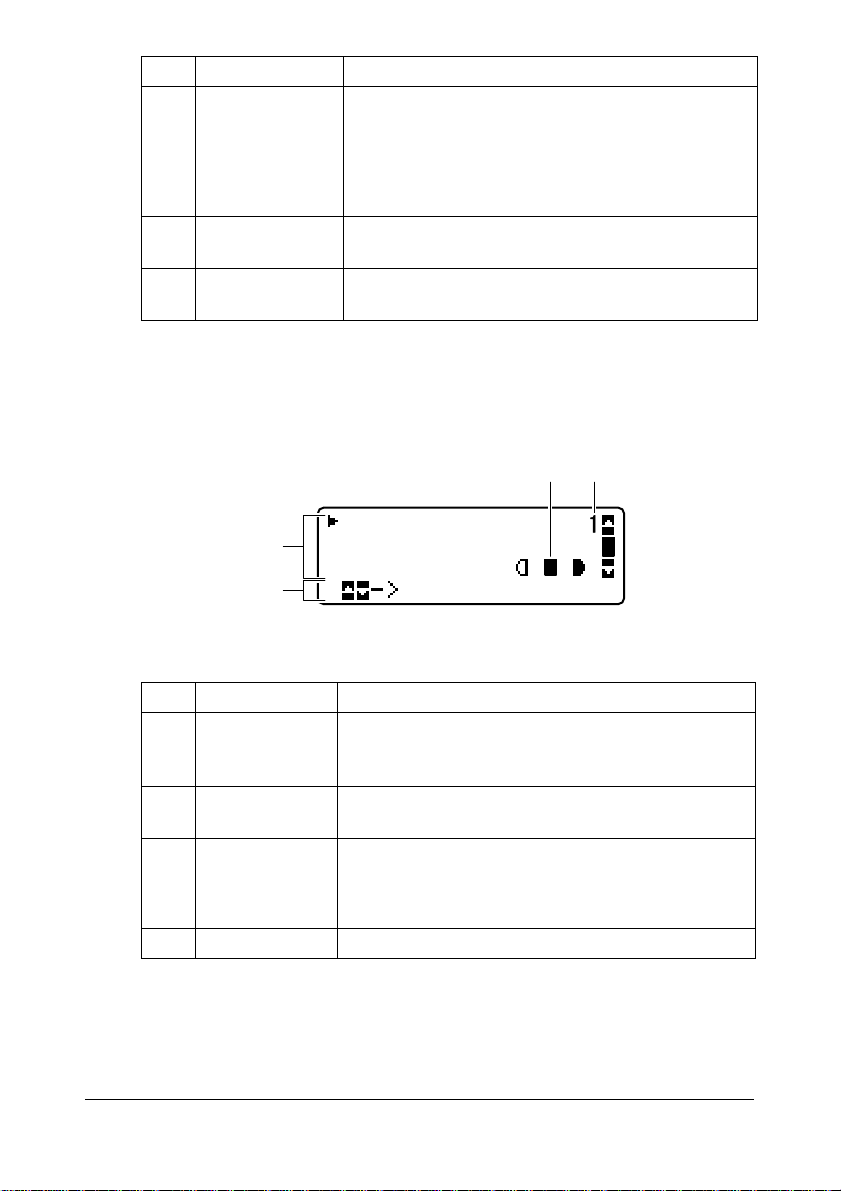
Čís. Název části Funkce
16 Indikátor START Svítí modře, když lze kopírovat nebo přenášet
faxy.
Svítí oranžově, když nelze kopírovat ani přenášet
faxy, například při zahřívání nebo při výskytu
chyby.
17 Tlačítko S
(Barevně)
18 Tlačítko
TOP/RESET
S
TART
Spouští barevné kopírování, skenování
a faxování.
Obnovuje výchozí hodnoty nastavení a ukončuje
funkce.
Symboly na displeji
Výchozí zobrazení (Režim kopírování)
3 4
Zás.1:A4
1
2
Zoom :100%
Mix
Enter
Čís. Symbol Popis
1 Nastavení
kopírování
2 Stav V závislosti na situaci se může zobrazit stav
3 Sytost kopie Indikuje sytost kopie.
4Počet kopií Zobrazuje počet kopií.
Umožňuje kontrolovat a měnit aktuální nastavení.
Podrobné pokyny naleznete v části „Nastavení
kopírování“ na stránce 2-5.
zařízení nebo chybové hlášení.
Pokud je položka
a je zvolen režim
Sytost nastavena na Auto
Text, zobrazí se Auto.
Popis ovládacího panelu2-4
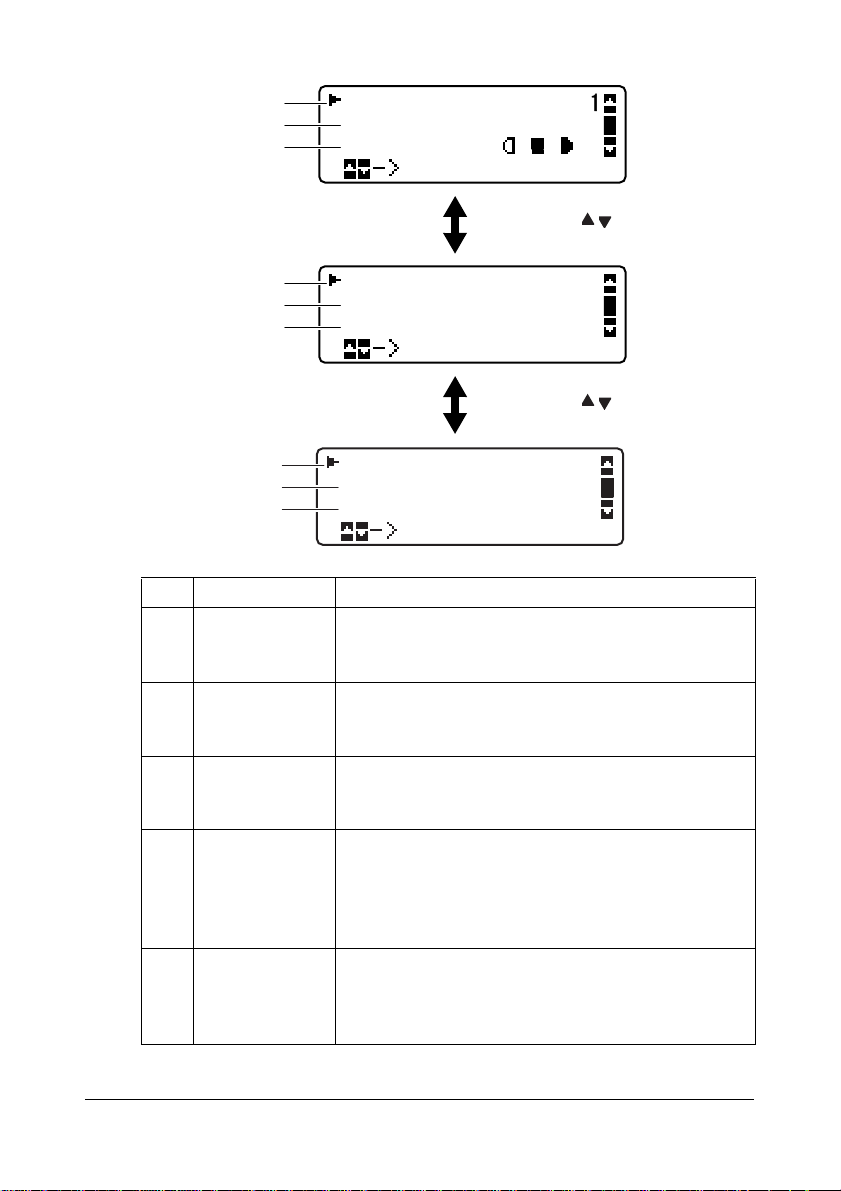
Nastavení kopírování
1
2
3
Zás.1:A4
Zoom :100%
Mix
Enter
Stiskněte /
4
5
6
Netř ídit
1 na 1
Oboustr.tisk-Vyp.
Enter
Stiskněte /
7
8
9
Norm. kopírování
Nástroje
Hlášení/Stav
Enter
Čís. Symbol Popis
1 Zásobník médií Udává zvolený zásobník médií. Podrobné pokyny
pro výběr zásobníku médií naleznete v části
„Výběr zásobníku médií“ na stránce 5-5.
2Měřítko Udává zadané měřítko. Podrobné pokyny pro
zadávání měřítka naleznete v části „Zadání
měřítka“ na stránce 5-4.
3 Kvalita kopií Udává zvolenou kvalitu kopií. Podrobné pokyny
pro volbu kvality kopií naleznete v části „Zadání
kvality kopie“ na stránce 5-4.
4 Kopírování
stříděním
5 Kopírování
2 na 1
Udává, zda je zvoleno kopírování s tříděním
(kompletováním) nebo ne. Podrobné pokyny pro
volbu kopírování s tříděním naleznete v části
„Nastavení kopírování s kompletováním (tříděním)“
na stránce 5-14.
Udává, zda je zvoleno kopírování 2 stránek na
1 nebo ne. Podrobné pokyny pro volbu tohoto
režimu naleznete v části „Nastavení kopírování 2
na 1“ na stránce 5-6.
Popis ovládacího panelu 2-5
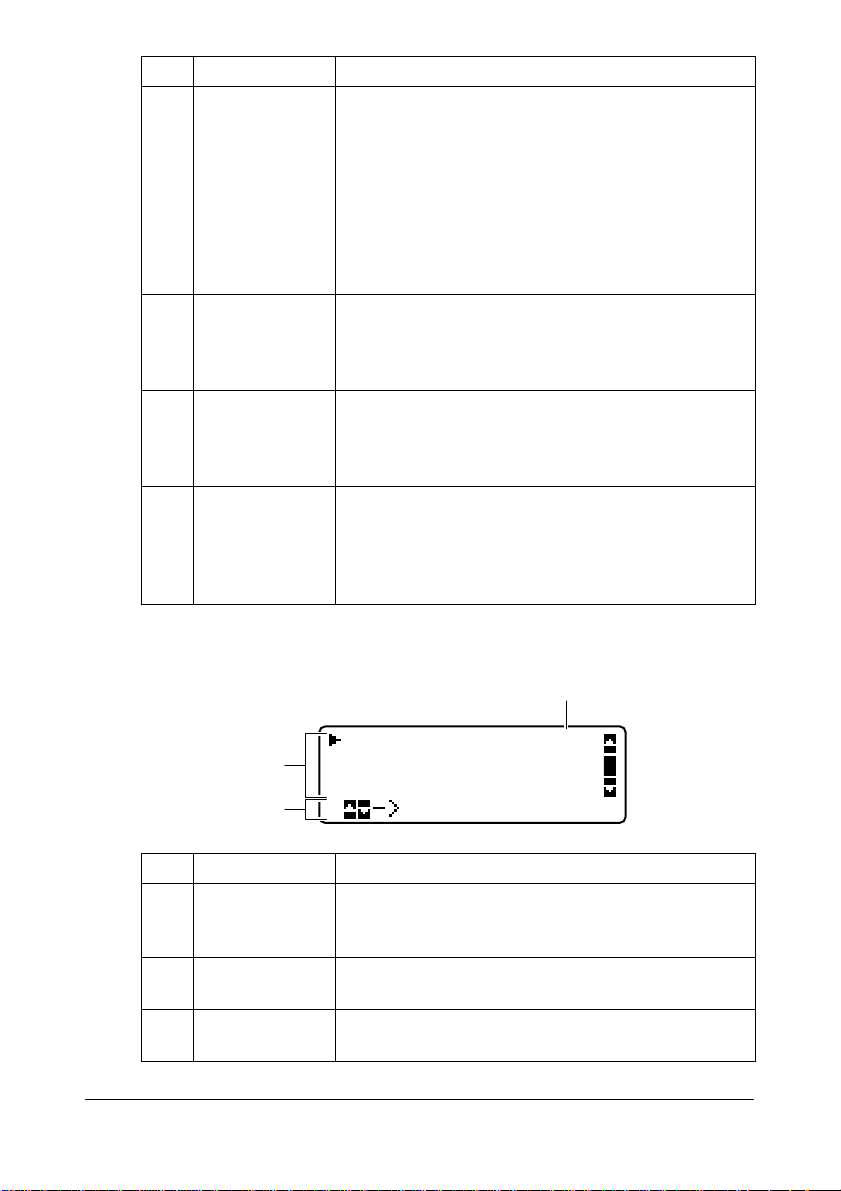
Čís. Symbol Popis
6 Oboustranné
kopírování
7Funkce
kopírování
8
Nástroje
9
Hlášení/
Stav
Tato položka se zobrazuje pouze po instalaci
doplňkového duplexeru.
Indikuje, zda je či není zvoleno oboustranné
kopírování. Pokud je oboustranné kopírování
zvoleno, zobrazí se zadané umístění vazby.
Podrobné pokyny pro volbu tohoto režimu
naleznete v části „Nastavení oboustranného
kopírování“ na stránce 5-12.
Udává zvolenou funkci kopírování. Podrobné
pokyny pro volbu funkcí kopírování naleznete
v části „Nastavení funkce kopírování“ na stránce
5-8.
Tuto položku nabídky zvolte, chcete-li změnit
různá nastavení zařízení. Podrobné pokyny
naleznete v části „Nastavení funkce kopírování“ na
stránce 5-8.
Tuto položku nabídky zvolte, chcete-li zobrazit
celkový počet stránek vytištěných tímto zařízením
a výsledky odesílání či příjmu faxových zpráv nebo
tisknout hlášení. Podrobné pokyny naleznete
v části „Nabídka Hlášení/Stav“ na stránce 2-15.
Výchozí zobrazení (Režim skenování)
3
PDF Paměť :100%
1
Mix 150x150dpi
Skenovat do
2
Čís. Symbol Popis
1 Nastavení
skenování
2 Stav V závislosti na situaci se může zobrazit stav
3 Dostupná
paměť
Umožňuje kontrolovat a měnit aktuální nastavení.
Podrobné pokyny naleznete v části „Nastavení
skenování“ na stránce 2-7.
zařízení nebo chybové hlášení.
Udává procentuálně část paměti, která je
k dispozici pro operace skenování.
Enter
Popis ovládacího panelu2-6
